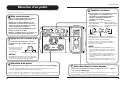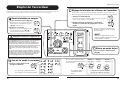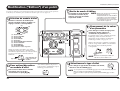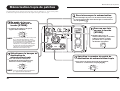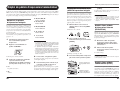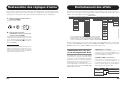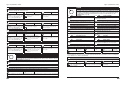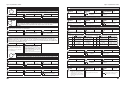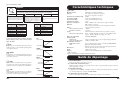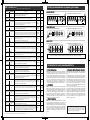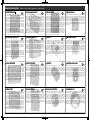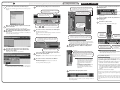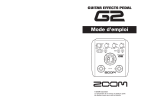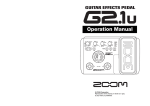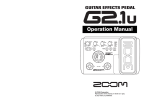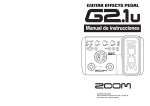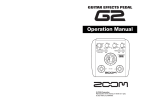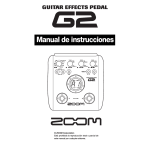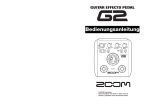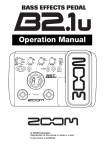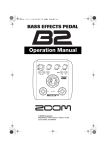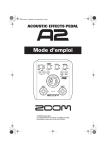Download Mode d`emploi
Transcript
Mode d’emploi
© ZOOM Corporation
La reproduction de ce manuel, en totalité ou partie
par quelque moyen que ce soit est interdite.
Sommaire
PRECAUTIONS DE SECURITE ET D’EMPLOI
PRECAUTIONS DE SECURITE
Dans ce manuel, des symboles sont employés pour signaler les
messages d’alerte et précautions à lire afin de prévenir les
accidents. Leur signification est la suivante:
Danger
Ce symbole identifie des explications concernant des
dangers extrêmes. Si vous l’ignorez et utilisez mal votre
appareil, vous encourez des risques de graves
blessures ou même de mort.
Attention
Ce symbole signale des explications concernant des
facteurs de danger. Si vous l’ignorez et utilisez mal
votre appareil, vous risquez des dommages corporels
et matériels.
Veuillez suivre les consignes de sécurité et précautions d’emploi
pour une utilisation sans danger de la G2.1u.
PRECAUTIONS DE SECURITE ET D’EMPLOI.................................. 2
Maniement
• Ne placez jamais d’objets remplis de liquide, tels que des
Danger vases, sur la G2.1u car cela peut causer un choc électrique .
• Ne placez pas sur la G2.1u des sources à flamme nue comme
des bougies allumées car cela pourrait provoquer un incendie .
• La G2.1u est un instrument de précision. Evitez d’exercer
une force excessive sur ses commandes. Ne la laissez pas
tomber, et ne la soumettez pas à des chocs ou des pressions
excessives.
• Ne laissez aucun corps étranger (pièces ou épingles etc.) ni
du liquide pénétrer dans l’appareil .
Connexion des câbles et prises d’entrée/
sortie
Attention Vous devez toujours éteindre la G2.1u et tout autre
équipement avant de connecter ou déconnecter tout
câble. Veillez aussi à déconnecter tous les câbles et
l’adaptateur secteur avant de déplacer la G2.1u.
Modifications
A propos de l’alimentation
Comme la consommation électrique de cette unité est
Danger assez élevée, nous vous recommandons d’employer
autant que possible l’adaptateur secteur. Si vous utilisez
des piles, n’employez que des piles alcalines.
N’ouvrez jamais le boîtier de la G2.1u et ne modifiez ce
Danger produit en aucune façon car cela pourrait l’endommager.
[Fonctionnement sur piles]
• Employez quatre piles conventionnelles R6 (taille AA)
IEC (alcalines).
• La G2.1u ne peut pas servir de chargeur.
• Portez attention à l’étiquetage de la pile pour choisir le type
correct.
• En cas de non utilisation prolongée, retirez les piles de
l’unité.
• Si les piles ont coulé, essuyez soigneusement le
compartiment des piles et les contacts pour retirer tous les
restes de liquide.
• Quand vous utilisez l’unité, le capot du compartiment des
piles doit être fermé.
Environnement
Pour prévenir le risque d’incendie, choc électrique ou
Danger mauvais fonctionnement, évitez d’utiliser votre G2.1u
dans des conditions où elle est exposée à des:
N’utilisez pas la G2.1u à fort volume durant une longue
Attention période car cela pourrait entraîner des troubles auditifs.
2
Températures extrêmes
Sources de chaleur telles que radiateurs ou poêles
Forte humidité
Poussières excessives ou sable
Vibrations excessives ou chocs
Emploi de la pédale d’expression intégrée .....................................
Réglage de la sensibilité de la pédale d’expression intégrée ........
Emploi d’une pédale d’expression externe (FP01/FP02) ...............
Emploi d’une pédale commutateur (FS01) ......................................
Emploi de la G2.1u comme interface audio pour un ordinateur ....
20
21
21
21
23
Restauration des réglages d’usine ................................................ 24
Enchaînement des effets................................................................. 25
Types et paramètres d’effet ............................................................ 26
Comment lire le tableau des paramètres ...................................... 26
COMP ........................................................................................... 27
WAH/EFX ...................................................................................... 27
ZNR ............................................................................................... 28
DRIVE ............................................................................................ 29
EQ ................................................................................................. 30
EXTRA EQ/CABI&MIC .................................................................. 30
MOD/SFX ...................................................................................... 30
DELAY ........................................................................................... 33
REVERB ........................................................................................ 33
CONTROL..................................................................................... 34
Précautions d’emploi
Interférences électriques
Pour des raisons de sécurité, la G2.1u a été conçue afin d’assurer
une protection maximale contre l’émission de radiations électromagnétiques par l’appareil, et une protection vis à vis des
interférences externes. Toutefois, aucun équipement très sensible
aux interférences ou émettant de puissantes ondes
électromagnétiques ne doit être placé près de la G2.1u, car le
risque d’interférences ne peut pas être totalement éliminé.
Avec tout type d’appareil à commande numérique, y compris la
G2.1u, des interférences électromagnétiques peuvent causer un
mauvais fonctionnement et altérer ou détruire les données. Il
faut veiller à minimiser le risque de dommages.
Caractéristiques techniques .......................................................... 35
Guide de dépannage ....................................................................... 35
Patterns pré-programmés (presets) de la G2.1u ..... Dos de couverture
Nettoyage
Utilisez un chiffon sec et doux pour nettoyer la G2.1u. Si
nécessaire, humidifiez légèrement le chiffon. N’utilisez pas de
nettoyant abrasif, de cire ou de solvant (tel que diluant pour
peinture ou alcool de nettoyage), car cela pourrait ternir la
finition ou endommager la surface.
Veuillez conserver ce manuel dans un endroit pratique
pour vous y référer ultérieurement.
*
•
•
•
•
•
Caractéristiques ................................................................................. 4
Termes utilisés dans ce manuel ...................................................... 5
Commandes et fonctions / Connexions ......................................... 6
Sélection d’un patch .......................................................................... 8
Emploi de l’accordeur...................................................................... 10
Emploi de la fonction rythmique .................................................... 12
Modification ("Edition") d’un patch ................................................ 14
Mémorisation/copie de patches .................................................... 16
Emploi de la pédale d’expression intégrée.................................... 18
Emploi de pédale d’expression/commutateur .............................. 20
Commutation entre son "live" et son d’enregistrement direct ...... 25
Volume
[Fonctionnement avec adaptateur secteur]
• Veillez à n’utiliser qu’un adaptateur secteur fournissant
un CC 9V, 300 mA et doté du "–" en fiche centrale (AD0006 Zoom). L’emploi d’un adaptateur d’un autre type
pourrait endommager l’unité et présenter des risques.
• Ne connectez l’adaptateur secteur qu’à une prise
électrique de la tension requise par celui-ci.
• Quand vous déconnectez l’adaptateur de la prise,
saisissez l’adaptateur et ne tirez pas sur le câble.
• En cas de non utilisation prolongée ou durant un orage,
déconnectez l’adaptateur secteur de la prise électrique.
PRECAUTIONS DE SECURITE ......................................................... 2
Précautions d’emploi ......................................................................... 2
*
*
Windows et Windows XP sont des marques déposées de
Microsoft Corporation.
Macintosh est une marque déposée d’Apple Computer.
Tous les autres noms de produit, marques commerciales ou
noms de société mentionnés dans ce manuel sont la
propriété de leurs détenteurs respectifs.
ZOOM G2.1u
ZOOM G2.1u
3
Caractéristiques
Termes utilisés dans ce manuel
Merci d’avoir sélectionné la G2.1u ZOOM (par la suite simplement appelée "G2.1u"). La G2.1u est un
processeur multi-effet ayant les caractéristiques et fonctions suivantes.
Cette section explique quelques termes importants utilisés dans la documentation de la G2.1u.
IN
● Toute dernière technologie pour des performances hors du commun
L’échantillonnage en 96 kHz / 24 bits (avec traitement interne en 32 bits) assure une excellente qualité
sonore. La réponse en fréquence reste plate jusqu’à 40 kHz et le rapport signal/bruit d’entrée convertie
atteint la valeur remarquable de 120 dB, démontrant le haut niveau de performance atteint par la G2.1u.
La G2.1u a également une connexion USB et peut servir d’interface directe guitare/ordinateur.
● Palette polyvalente d’effets incluant de nouvelles créations
Parmi un total de 54 effets, jusqu’à 9 (dont la réduction de bruit ZNR) peuvent être utilisés
simultanément. Les choix de haute qualité offerts par la G2.1u comprennent des effets de distorsion qui
simulent le son de célèbres amplis et pédales d’effet, un égaliseur pour guitare 6 bandes et des effets de
retard avec "maintien" commandé au pied.
● Parfaite pour les prestations "live" et l’enregistrement direct
Le module d’effet de distorsion propose deux algorithmes différents pour chacun de ses 17 types d’effet,
un pour les prestations "live" et un pour l’enregistrement direct. Selon le réglage On/Off de l’effet
CABINET & MIC qui simule les caractéristiques du son d’un baffle d’ampli et d’un micro, l’algorithme
convenant le mieux est automatiquement sélectionné, vous donnant le meilleur son pour toute application .
● Fonctions rythmiques et accordeur chromatique automatique intégrés
Un certain nombre de patterns (motifs) rythmiques utilisant des sons PCM réalistes de batterie sont
fournis. C’est pratique pour s’en servir comme d’un métronome durant le travail individuel ou pour
fournir une partie rythmique simple lors d’une session improvisée. Un accordeur chromatique
automatique pour guitare est aussi intégré à l’unité, vous permettant de facilement accorder votre
instrument aussi bien à la maison que sur scène.
● Interface utilisateur sophistiquée
La combinaison d’un sélecteur rotatif et de trois commandes de paramètre rend le processus de
modification d’effet intuitif et rapide. L’intervalle de coupure lors du changement de patch a été réduit à
moins de 5 millisecondes. Le changement transparent de patch est maintenant une réalité.
● Le principe de double alimentation électrique permet de l’employer n’importe où
La G2.1u peut être alimentée par 4 piles R6 (taille AA) IEC ou un adaptateur secteur. Le fonctionnement
continu sur piles est d’environ 7,5 heures avec des piles alcalines.
COMP WAH/EFX ZNR DRIVE EQ EXTRA EQ/CABI&MIC MOD/SFX
■ Module d’effet
Comme représenté dans l’illustration ci-dessus, la
G2.1u peut être comparée à une combinaison de
plusieurs effets simples. Chacun de ces effets est
nommé module d’effet. En plus des modules
comprenant les effets de compresseur (COMP), de
simulation d’ampli/distorsion (DRIVE) et de
modulation/effets spéciaux (MOD/SFX), la G2.1u
possède aussi un module de réduction de bruit ZNR
(ZOOM Noise Reduction). Des paramètres tels que
l’intensité d’effet peuvent être réglés
individuellement pour chaque module et les modules
peuvent être activés/désactivés comme désiré.
■ Type d’effet
Dans certains modules d’effet, plusieurs effets
différents peuvent être choisis, et on les nomme types
d’effet. Par exemple, le module d’effet modulation/
effets spéciaux (MOD/SFX) comprend chorus,
flanger, pitch shifter, delay et d’autres types d’effet.
Un seul d’entre eux peut être sélectionné à la fois.
■ Paramètre d’effet
Tous les modules d’effet ont divers paramètres
pouvant être réglés. Ce sont les paramètres d’effet.
Dans la G2.1u, les paramètres d’effet se règlent avec
les commandes de paramètre 1-3. Comme les
commandes d’une pédale d’effet, elles changent des
aspects tels que le caractère tonal et l’intensité d’effet.
Le paramètre affecté à chaque commande dépend du
module et du type d’effet actuellement sélectionné.
● Emploi simple avec une pédale d’expression et une pédale commutateur
Vue d'en bas
de la G2.1u
La pédale d’expression de la façade vous permet de régler la qualité tonale d’un effet ou le volume en
temps réel. Une pédale d’expression (FP01/FP02) ou une pédale commutateur (FS01) optionnelles
peuvent être branchées à la prise CONTROL IN. La pédale d’expression externe peut servir à régler le
volume. La pédale commutateur est pratique pour rapidement changer de programme d’effet ou pour
déterminer le tempo de la fonction rythmique.
Veuillez prendre le temps de lire attentivement ce manuel pour tirer le meilleur parti de cette unité et vous
assurer des performances et une fiabilité optimales.
4
ZOOM G2.1u
■ Patch
Dans la G2.1u, les combinaisons de modules d’effet
sont mémorisées et rappelées sous forme d’unités
nommées patches. Un patch contient des
informations sur le statut activé ou désactivé de
chaque module d’effet, sur le type d’effet utilisé dans
chaque module et sur les réglages des paramètres de
chaque effet. La mémoire interne de la G2.1u
contient 80 patches (dont 40 qui peuvent être
enregistrés).
■ Banque et zone
Un groupe de 10 patches est appelé une banque. La
mémoire de la G2.1u contient au total 8 banques,
nommées A à d et 0 à 3. Les banques A-d forment la
zone utilisateur qui permet la lecture et l’écriture. Les
banques 0 à 3 sont la zone pré-programmée (preset)
contenant des patches ne pouvant qu’être lus.
Les patches de chaque banque sont numérotés de 0 à
9. Pour choisir un patch de la G2.1u, vous utilisez le
format "A1" (patch numéro 1 de la banque A), "06"
(patch numéro 6 de la banque 0) etc.
■ Mode de jeu/mode d’édition
Le statut interne de la G2.1u dépend de son mode de
fonctionnement. Les deux modes majeurs sont le
"mode de jeu" (Play) dans lequel vous pouvez
sélectionner des patches et les utiliser pour jouer de
votre instrument et le "mode d’édition" dans lequel
vous pouvez modifier les effets. Le sélecteur de
module sert à passer de l’un à l’autre.
Fonctionnement de la G2.1u sur piles
1. Retournez la G2.1u et ouvrez le
2. Insérez 4 piles R6
compartiment des piles à sa base.
Loquet
DELAY REVERB OUT
(taille AA) IEC neuves.
4 piles R6 (taille AA)
IEC
3. Fermez le compartiment
des piles.
Poussez le couvercle
jusqu'à ce que le loquet
clique une fois en place.
Insérez les piles tête-bêche.
Loquet
Cover
ZOOM G2.1u
Pressez le loquet pour le libérer
et relever le couvercle.
Utilisez 4 piles R6 (taille AA) IEC.
Quand les piles sont déchargées,
l'indication "bt" s'affiche.
5
Commandes et fonctions/Connexions
Commandes et fonctions/Connexions
Commandes de paramètres 1 - 3
Elles permettent de changer la valeur des paramètres d'effet ou
de la totalité du patch. Durant la lecture rythmique, vous pouvez
choisir un pattern, régler le tempo et le volume du rythme.
Panneau supérieur
Sélecteur de module
Fait alterner entre mode de jeu et mode
d'édition. En mode d'édition, il sélectionne le
module modifié.
Touche [PEDAL ASSIGN]
Permet de choisir la fonction de la pédale d'expression intégrée.
Une DEL allumée indique la fonction choisie.
Touches BANK [-]/[+]
En mode de jeu, servent à passer directement à la
banque immédiatement inférieure ou supérieure.
En mode d'édition, changent le type d'effet pour le
module actuellement sélectionné.
Touche [TAP]
Permet la saisie manuelle de la valeur d'un paramètre relatif au
temps tel que temps de retard ou tempo du pattern rythmique.
Touche [STORE]
Touche RHYTHM [R/P]
Sert à mémoriser les patches modifiés.
Sert à lancer/arrêter la lecture du rythme.
Commutateurs au pied [W]/[Q]
Afficheur
Ces commutateurs servent à sélectionner les
patches, à commuter On/Off les modules d'effet,
à contrôler l'accordeur et à d'autres fonctions.
Affiche les numéros de patch, valeurs de réglage et autres
informations sur le fonctionnement de la G2.1u.
Pédale d'expression
Vous permet de régler le volume ou divers paramètres d'effet en
temps réel pendant le jeu.
Guitare
Ordinateur
Prise [INPUT]
Sert à connecter la guitare.
Connecteur [USB]
Vous permet de relier la G2.1u à un ordinateur
pour échanger des données audio. Quand vous
branchez un câble entre ce connecteur et le port
USB de l'ordinateur, la G2.1u peut servir
d'interface audio pour l'ordinateur.
Face
arrière
Prise d'entrée
d'alimentation 9V
Adaptateur
secteur
Prise [OUTPUT/PHONES]
Cette prise jack stéréo sert au
branchement d'un ampli de guitare
ou d'un enregistreur. Il est aussi
possible d'utiliser un câble en Y
pour envoyer la sortie à deux
amplificateurs ou de brancher un
casque stéréo à cette prise.
Amplificateurs de guitare
Interrupteur [POWER]
Allume/éteint l'unité.
Casque
Un adaptateur secteur (AD0006 ZOOM) avec une
sortie nominale en CC 9V,
300 mA (moins sur la
broche centrale) peut être
branché ici.
Prise [CONTROL IN]
Sert à la connexion d'une pédale optionnelle,
commutateur (FS01) ou d'expression (FP01/FP02).
Enregistreur multi-piste
FP01/FP02
FS01
6
ZOOM G2.1u
ZOOM G2.1u
7
Sélection d’un patch
Sélection d’un patch
Tonalité et volume
Pour essayer les différents effets de la G2.1u, nous vous recommandons de jouer simplement de votre
instrument tout en changeant de patch.
Pour régler le son et le volume d'effet en
mode de jeu, les commandes de
paramètre 1-3 peuvent être utilisées.
Chaque commande contrôle un
paramètre spécifique.
Mise sous tension
Utilisez un câble mono blindé pour relier la
guitare à la prise [INPUT] de la G2.1u.
Quand vous utilisez la G2.1u avec un
adaptateur secteur, branchez celui-ci à
une prise murale et branchez son câble
à la prise [DC 9V] sur la G2.1u.
Commande 1
Commande 3
Règle le paramètre GAIN
du module DRIVE
(principalement
l'intensité de distorsion).
Règle le paramètre
PATCH LEVEL (niveau
de sortie de la totalité
du patch).
Réglez l'interrupteur [POWER] de la face
arrière de la G2.1u sur ON.
Allumez l'amplificateur de guitare et
réglez son volume convenablement.
Commande 2
Règle le paramètre TONE du module DRIVE
(principalement le caractère du son de distorsion).
Réglage de la G2.1u en mode de jeu
Quand vous tournez une commande de
paramètre, la diode correspondante s'allume et
l'écran affiche brièvement la valeur actuelle du
paramètre correspondant.
Si le sélecteur de module est sur une
position autre que "PLAY", réglez-le sur
"PLAY".
La banque et le patch qui
étaient sélectionnés lors
de la dernière extinction
ré-apparaissent.
NOTE
A1
• Si le module DRIVE est réglé sur OFF pour le
patch actuellement sélectionné ("oF" s'affiche),
les commandes de paramètre 1 et 2 n'ont pas
d'effet.
• Les changements faits ici sont temporaires et
seront perdus si vous changez de patch. Pour les
conserver, mémorisez le patch dans la zone
utilisateur.
• Le niveau général (master), commun à tous les
patches, se règle en mode d'édition (→ p. 34).
Nom de banque N° de Patch
ASTUCE
Immédiatement après mise sous tension de la G2.1u,
l'unité sera en mode de jeu, même si le sélecteur de
module est sur une autre position que "PLAY".
Sélection d'un patch
Pour changer de patch, pressez un des commutateurs au pied [W]/[Q].
Presser le commutateur [W] appelle le patch immédiatement inférieur et presser le
commutateur [Q] appelle le patch immédiatement supérieur.
Presser répétitivement un commutateur au pied fait passer en revue les patches dans l'ordre
A0 – A9 ... d0 – d9 → 00 – 09 ... 30 – 39 → A0, ou dans l'ordre inverse.
8
ZOOM G2.1u
Sélection directe d'une banque
Pour sélectionner directement les banques A – d, 0 – 3, utilisez
les touches BANK [-]/[+].
Presser la touche BANK [-] appelle la banque immédiatement inférieure, et presser
la touche BANK [+] appelle la banque immédiatement supérieure.
ZOOM G2.1u
9
Emploi de l’accordeur
Emploi de l’accordeur
La G2.1u dispose d’un accordeur chromatique automatique. Pour l’utiliser, les effets internes doivent être
court-circuités (temporairement désactivés) ou coupés (son d’origine et son d’effet coupés).
Réglage de la hauteur de référence de l'accordeur
Si nécessaire, vous pouvez ajuster la hauteur de référence de l'accordeur de la
G2.1u. Le réglage par défaut après mise sous tension est 440 Hz pour le la médian.
Tournez la commande de
Court-circuiter ou couper
Court-circuiter les effets (bypass)
En mode de jeu, pressez brièvement et en
même temps les commutateurs au pied
[W]/[Q] et relâchez-les.
La hauteur de référence actuelle s'affiche. La plage de réglage
est 35 – 45 (la médian = 435 à 445 Hz).
BP
Quand la hauteur de référence est affichée,
tournez la commande de paramètre 1 pour la
régler.
Couper le son (mute)
En mode de jeu, pressez en même temps
les commutateurs au pied [W]/[Q] et
tenez-les durant au moins 1 seconde.
40
42
Quand vous relâchez la commande de
paramètre, l'affichage antérieur revient
après un instant.
MT
NOTE
Quand vous éteignez la G2.1u et la
rallumez, la hauteur de référence revient
à 40 (la médian = 440 Hz).
Changement de patch en bypass/mute
Quand vous pressez en même temps les commutateurs au
pied [W]/[Q] pendant que vous jouez de votre instrument, le
mode bypass/mute est activé. Toutefois, le son peut
momentanément changer juste avant cette activation. Cela
est dû au fait que la G2.1u passe au patch immédiatement
supérieur ou inférieur quand un des commutateurs est pressé
légèrement avant l'autre (quand vous annulez le statut
bypass/mute, le numéro de patch d'origine est à nouveau
actif).
Ce type de comportement n'est pas un défaut. Il est dû à la
très haute vitesse à laquelle la G2.1u répond au changement
de patch. Pour empêcher le changement de son ainsi causé,
ne produisez pas de son avec votre instrument jusqu'à ce
que le statut bypass/mute soit totalement établi.
Retour au mode de jeu
Pressez un des commutateurs
[W]/[Q].
Le côté droit de l'afficheur affiche
un symbole indiquant l'éloignement
de l'accord juste.
Jeu de la corde à accorder
Jouez la corde voulue à vide
et réglez sa hauteur.
Hauteur
correcte
Hauteur
trop basse
A8
A8
Accordez les autres
cordes de la même
façon.
Le côté gauche de l'afficheur donne la
note la plus proche de la hauteur actuelle.
10
Hauteur
trop élevée
ZOOM G2.1u
ZOOM G2.1u
L'indication visuelle tourne d'autant
plus vite que la hauteur est éloignée.
11
Emploi de la fonction rythmique
Emploi de la fonction rythmique
La G2.1u a une fonction rythmique intégrée qui produit des sons de batterie réalistes selon divers motifs
nommés "patterns". La fonction rythmique est disponible en mode de jeu ou en statut bypass/mute.
Réglage du volume rythmique
25
Pour régler le volume rythmique, tournez
la commande de paramètre 3.
Réglez la G2.1u en mode de jeu
Quand vous tournez la commande de paramètre,
le réglage actuel (0 – 30) s'affiche.
Si le sélecteur de module est sur une fonction
autre que "PLAY", réglez-le sur "PLAY".
Réglage du tempo
Le tempo du pattern rythmique peut être réglé dans
la plage 40 – 250 BPM (battements par minute).
Lancez la fonction
rythmique
Pour changer le tempo rythmique en
continu, tournez la commande de
paramètre 2.
Pour choisir manuellement le tempo,
pressez au moins trois fois la touche
[TAP] à la cadence désirée.
Pour lancer la fonction rythmique,
pressez la touche RHYTHM [R/P].
NOTE
Durant la reproduction rythmique, le
module REVERB est désactivé
(OFF).
A la première pression de la touche [TAP], le
tempo actuel s'affiche. L'intervalle avec la
seconde pression et entre les suivantes est
automatiquement détecté par la G2.1u qui règle
le tempo en fonction.
Sélectionnez un
pattern rythmique
Quand ces étapes sont effectuées, le tempo actuel
(40 – 250) est affiché. Un point apparaît après le
premier chiffre des valeurs entre 100 et 199.
Pour les valeurs de 200 et plus, des points
s'affichent après le premier et le second chiffres.
La G2.1u a 40 patterns rythmiques intégrés.
Pour plus d'informations sur leur contenu, voir
le dos de couverture de ce manuel.
Pour changer les patterns
rythmiques en continu, tournez la
commande de paramètre 1.
1 point
s'affiche
Pour sélectionner le pattern
rythmique immédiatement supérieur
ou inférieur, pressez une des touches
BANK [-]/[+].
20 40
Tempo = 120 BPM
Quand les étapes ci-dessus ont été effectuées,
le numéro de pattern rythmique actuel (01 –
40) s'affiche brièvement.
2 points
s'affichent
Tempo =240 BPM
Arrêter le rythme
Pour stopper le rythme, pressez la touche RHYTHM [R/P].
La G2.1u revient à son statut précédent.
12
ZOOM G2.1u
ZOOM G2.1u
13
Modification ("Edition") d’un patch
Modification ("Edition") d’un patch
Les patches de la G2.1u peuvent être librement modifiés par changement des réglages de leurs paramètres
d’effet. Essayez de modifier le patch actuellement sélectionné pour créer votre propre son.
Sélection du module d'effet
Sortie du mode d'édition
Pour quitter le mode d'édition
et retourner au mode de jeu,
réglez le sélecteur de module
en position "PLAY".
Tournez le sélecteur de module pour
choisir le module d'effet à modifier. Les
réglages suivants sont disponibles.
(5)
(6)
(4)
(3)
(7)
(8)
(2)
(9)
(1)
(10)
Pour changer la valeur de réglage des
paramètres d'effet, utilisez les
commandes de paramètre 1 – 3.
Le paramètre affecté à une commande dépend du
module/type d'effet sélectionné. Pour des
informations sur les paramètres des différents
modules/types d'effet, voir pages 27 – 34.
Quand vous tournez une commande de paramètre,
la diode correspondante s'allume et l'écran affiche
brièvement la valeur actuelle du paramètre
correspondant.
Quand vous changez de module, le type d'effet
actuellement sélectionné pour ce module apparaît
dans l'afficheur. Quand la G2.1u est en mode d'édition,
un point apparaît dans le coin inférieur droit de
l'afficheur.
Type d'effet
Quand vous retournez au mode de jeu
et changez de patch, les
changements faits en mode d'édition
sont perdus à moins d'avoir d'abord
mémorisé le patch. Pour conserver
les changements, mémorisez le patch
comme décrit en page 16.
Changement de la valeur
d'un paramètre
(1) Module COMP
(2) Module WAH/EFX
(3) Module ZNR
(4) Module DRIVE
(5) Module EQ
(6) Module EXTRA EQ/CABI&MIC
(7) Module MOD/SFX
(8) Module DELAY
(9) Module REVERB
(10) Paramètres relatifs aux pédales
FC
NOTE
55
NOTE
Un point indique que
l'unité est en mode
d'édition
Quand un module réglé sur OFF est
sélectionné, l'écran affiche "oF".
Sélectionnez le type d'effet
Pour activer/désactiver
un module d'effet
Pour activer et désactiver le module
sélectionné, pressez un des
commutateurs au pied [W]/[Q].
14
"oF" s'affiche. Quand vous pressez à
nouveau un des commutateurs au pied,
l'affichage précédent revient.
Pour changer le type d'effet du module sélectionné,
utilisez les touches BANK [-]/[+].
NOTE
OF
ZOOM G2.1u
BL
Si vous pressez les touches BANK [-]/[+] pour un module désactivé (réglé sur
OFF), le module est automatiquement activé (ON).
Pour les modules n'ayant qu'un type d'effet, presser BANK [-]/[+] ne sert à
rien.
ZOOM G2.1u
15
Mémorisation/copie de patches
Mémorisation/copie de patches
Un patch modifié peut être mémorisé dans une banque de la zone utilisateur (A – d). Il est aussi possible
de mémoriser un patch existant déjà dans un autre emplacement pour en faire une copie.
Pour interrompre la mémorisation
Pour interrompre le processus de mémorisation, bougez
le sélecteur de module avant d'avoir pressé à nouveau la
touche [STORE] ( ).
En mode de jeu ou
d'édition, pressez la
touche [STORE].
Pressez une fois
encore la touche
[STORE].
Le numéro de banque et de patch
clignote dans l'afficheur.
A0
NOTE
Quand le processus de
mémorisation/copie est terminé,
la G2.1u retourne au mode
précédent avec le patch de
destination sélectionné.
Les patches et banques de la zone preset
(0 – 3) ne peuvent qu'être lus. Aucun
patch ne peut y être mémorisé ou copié.
Si vous pressez la touche [STORE] alors
qu'un patch de la zone preset est
sélectionné, c'est le patch "A0" (banque
A, patch n°0) qui sera automatiquement
sélectionné comme destination par
défaut de mémorisation/copie.
D4
Sélectionnez la banque de
destination de
mémorisation/copie
Spécifiez le numéro du patch de
destination de mémorisation/copie
Pour sélectionner la banque de
destination de mémorisation/copie,
utilisez les touches BANK [-]/[+].
Pour choisir le numéro du patch de destination,
utilisez les commutateurs au pied [W]/[Q].
D0
NOTE
16
D4
Seule une banque de la zone utilisateur
(A – d) peut servir de destination.
ZOOM G2.1u
ZOOM G2.1u
17
Emploi de la pédale d’expression intégrée
Emploi de la pédale d’expression intégrée
La pédale d’expression située sur le dessus de la G2.1u vous permet de régler le son d’effet ou le volume
en temps réel durant le jeu. L’élément piloté par la pédale peut être sélectionné individuellement pour
chaque patch.
Bougez la pédale
Sélectionnez le patch pour lequel la pédale
d'expression doit être employée.
Enfoncer ou relever
En jouant de votre
instrument, enfoncez ou
relevez la pédale
d'expression.
Sélectionnez l'élément à
contrôler par la pédale
d'expression
Pour commuter un
module on ou off
Pressez la touche [PEDAL ASSIGN] pour
sélectionner l'élément à contrôler par la
pédale d'expression. La rangée de DEL
au-dessus de la touche indique quel
élément est actuellement sélectionné.
Quand vous poussez la
pédale d'expression à fond,
le module sélectionné avec
la touche [PEDAL ASSIGN]
est commuté on ou off.
Pression à fond
La sélection correspondante est indiquée comme suit.
• Toutes les DEL sont éteintes
La pédale d'expression n'a pas d'effet.
• VOLUME
La pédale d'expression contrôle le volume pour la totalité du patch.
• WAH/EFX, DRIVE, MOD/SFX, DELAY, REVERB
La pédale d'expression contrôle un paramètre du module correspondant.
Enregistrez le patch si nécessaire
ASTUCE
Le réglage de la pédale d'expression peut être
mémorisé individuellement pour chaque patch.
• Le paramètre changé par la pédale d'expression dépend du type d'effet sélectionné
pour le module correspondant. Pour des détails, voir pages 27 - 33.
• La façon dont le paramètre change quand la pédale d'expression est employée peut
être choisie en mode d'édition parmi quatre choix. Pour des détails, voir page 34.
• Si le module auquel la pédale d'expression est assignée est réglé sur OFF dans le
patch, la diode clignote. Dans ce cas, faire fonctionner la pédale d'expression n'a
pas d'effet.
18
ZOOM G2.1u
NOTE
Si vous sélectionnez un autre patch en mode de jeu sans
enregistrer le patch, tous les changements apportés aux
réglages seront perdus.
ZOOM G2.1u
19
Emploi de pédale d’expression/commutateur
Emploi de pédale d’expression/commutateur
La G2.1u vous permet d’utiliser la pédale d’expression intégrée ou une pédale d’expression externe (FP01/
FP02) connectée en prise [CONTROL IN] pour régler le son d’effet ou le volume en temps réel durant le
jeu. Connecter une pédale commutateur (FS01) optionnelle à la prise [CONTROL IN] permet de changer
les patches ou le réglage de tempo pour la fonction rythmique.
Emploi de la pédale
d’expression intégrée
La pédale d’expression intégrée à la G2.1u peut
fonctionner comme une pédale de volume ou
servir à contrôler un paramètre d’effet en temps
réel. La fonction sélectionnée pour la pédale
d’expression est mémorisée individuellement
pour chaque patch.
Pour des détails sur les paramètres qui peuvent
être modifiés avec la pédale d’expression, voir
pages 27 – 33.
● WU, Wd, WH, WL
Module WAH/EFX
● GU, Gd, GH, GL
Module DRIVE
2.
Sélectionnez le patch pour lequel
vous voulez utiliser la pédale
d’expression.
Réglez le sélecteur Module en
position "CONTROL".
Mettez la G2.1u sous tension en
gardant enfoncée la touche [PEDAL
ASSIGN].
L’indication "dn" s’affiche.
Module MOD/SFX
● dU, dd, dH, dL
DN
Module DELAY
● rU, rd, rH, rL
2.
ASTUCE
3.
Tournez la commande de paramètre
1 pour sélectionner une des
destinations de modulation suivantes
pour la pédale d’expression (→ p. 34).
● oF
La pédale est inactive.
Avec la pédale d’expression
totalement relevée, pressez la touche
[STORE].
• Le paramètre changé par la pédale d'expression
dépend du type d'effet sélectionné pour le module
correspondant. Pour des détails, voir pages 27 - 33.
ASTUCE
• Le point auquel le module est commuté on ou off
quand la pédale est pressée est toujours le même
quelle que soit l’action effectuée à l’étape 3.
• Si "Er" s’affiche, répétez la procédure depuis
l’étape 2.
Emploi d’une pédale
d’expression externe
(FP01/FP02)
Quand vous connectez une pédale d’expression
optionnelle (FP01/FP02) à la prise [CONTROL
IN] de la G2.1u, vous pouvez l’utiliser comme
pédale de volume, indépendamment de la pédale
d’expression intégrée.
1.
L’affichage se change en "UP".
3.
4.
Si nécessaire, enregistrez le patch.
Le réglage de pédale d’expression est mémorisé
comme partie du patch.
Pressez à fond la pédale d’expression
puis enlevez votre pied de la pédale.
5.
Sélectionnez le patch en mode de jeu
et bougez la pédale d’expression.
La fonction sélectionnée sera activée.
Quand la G2.1u est en mode bypass, la pédale
d’expression fonctionne toujours comme pédale
de volume, quel que soit le réglage fait à l’étape 3.
Pressez à fond, pour
que la pédale touche
ici.
Quand le pied est
enlevé, la pédale se
redresse légèrement.
Volume
ZOOM G2.1u
Branchez le câble de la pédale
d’expression externe dans la prise
[CONTROL IN] puis mettez la G2.1u
sous tension.
2.
● VL
20
Pressez une fois encore la touche
[STORE].
Le réglage de pédale d’expression est terminé et
l’unité retourne en mode de jeu.
• La destination de modulation peut également être
sélectionnée en utilisant la touche [PEDAL ASSIGN]
(→ p. 18). Cette méthode est disponible aussi bien
en mode d’édition qu’en mode de jeu.
• La façon dont le paramètre change quand la pédale
d'expression est employée peut être sélectionnée
en mode d'édition parmi quatre choix. Pour des
détails, voir page 34.
La G2.1u passe en mode d’édition.
La pédale d’expression de la G2.1u est réglée
pour un fonctionnement optimal en usine, mais
parfois, un réajustement peut s’avérer nécessaire.
Si le son ne change pas quand la pédale est
pressée à fond ou s’il change excessivement
même si la pédale n’est que légèrement pressée,
réglez la pédale comme suit.
1.
● MU, Md, MH, ML
Module REVERB
1.
4.
Réglage de la sensibilité de la
pédale d’expression intégrée
ZOOM G2.1u
Faites fonctionner la pédale
d’expression externe en mode de jeu
ou d’édition.
Le volume change.
ASTUCE
La pédale d’expression externe fonctionne toujours
comme pédale de volume.
Emploi d’une pédale
commutateur (FS01)
Brancher une pédale commutateur FS01
optionnelle à la prise [CONTROL IN] permet de
changer de banque au pied quand l’unité est en
mode de jeu. Il est aussi possible de commuter
On/Off le statut bypass/mute, de contrôler la
fonction de tempo manuel (tap tempo) ou
d’accomplir d’autres fonctions avec cette pédale.
21
Emploi de pédale d’expression/commutateur
1.
2.
Branchez le câble de la FS01 dans la
prise [CONTROL IN] puis allumez la
G2.1u.
Réglez le sélecteur de module en
position "CONTROL".
Emploi de pédale d’expression/commutateur
Cela a le même effet que de presser la touche
BANK [+].
● rH (rhythm on/off)
La pédale commutateur contrôle le démarrage/
arrêt de la fonction rythmique. Cela a le même
effet que de presser la touche RHYTHM [ R/
P].
● dH (delay hold)
La G2.1u passe en mode d’édition. Vous pouvez
maintenant faire des réglages pour la pédale
d’expression et la pédale commutateur.
3.
Tournez la commande de paramètre
2 afin de sélectionner une des
fonctions suivantes pour la pédale
commutateur.
● bP (bypass/mute)
La pédale commutateur contrôle la
commutation On/Off du court-circuit des effets
(Bypass) ou de la coupure (Mute). Cela a le
même effet que de presser en même temps les
commutateurs au pied [W]/[Q] en mode de jeu.
● tP (tap tempo)
Presser répétitivement la pédale commutateur
peut servir à programmer l’intervalle voulu pour
le tempo de la fonction rythmique ou à régler
des paramètres d’effet supportant la fonction de
tempo manuel (tap tempo). Cela a le même effet
que de presser la touche [TAP].
● bU (bank up)
Chaque pression de la pédale commutateur fait
passer à la banque immédiatement supérieure.
La pédale commutateur commute On/Off la
fonction de maintien de delay. Quand un patch
utilisant la fonction de maintien (Hold) est
sélectionné, presser la pédale commutateur
active le maintien, entraînant la répétition du
son retardé actuel (voir l’illustration page
précédente). Presser une fois encore la pédale
commutateur annule le maintien et le son
retardé chute normalement.
Emploi de la G2.1u comme
interface audio pour un
ordinateur
En branchant le connecteur [USB] de la G2.1u à
un ordinateur, la G2.1u peut servir d’interface
audio avec convertisseur A/N et N/A et des effets
intégrés. La configuration nécessaire à ce type
d’emploi est la suivante.
■ Systèmes d’exploitation compatibles
• Windows XP
• MacOS X (10.2 ou ultérieur)
■ Quantification
Commute On/Off la coupure (mute) de l’entrée
du module delay.
ASTUCE
• Pour des informations sur les paramètres d’effet
prenant en charge la fonction tap, voir pages 27 –
33.
• Pour utiliser la fonction de maintien (hold), un type
d’effet la prenant en charge doit être sélectionné
dans le patch. Pour des détails, voir page 34.
• Quand le module delay est réglé sur le maintien
(hold) ou la coupure (mute), le point clignote au
centre de l’afficheur.
4.
Sélection le patch en mode de jeu et
utilisez la pédale commutateur.
La fonction sélectionnée sera activée.
Cette fonction s’applique à tous les patches.
Dans ces conditions, le son d’une guitare
connectée à l’entrée [INPUT] de la G2.1u peut
être traité avec les effets de la G2.1u et enregistré
dans les pistes audio d’un logiciel station de
travail audio numérique sur l’ordinateur.
En même temps, la prise [OUTPUT] de la G2.1u
produit le son de la lecture des pistes audio de la
station audio numérique, mixé avec le son de la
guitare traité par les effets de la G2.1u.
Pour des détails sur l’enregistrement et la lecture,
référez-vous à la documentation de votre
application audio numérique.
Quantification 16 bits
■ Fréquence d’échantillonnage
32 kHz / 44,1 kHz / 48 kHz
● dM (delay input mute)
• Si l’interrupteur [POWER] de la G2.1u est réglé sur
ON, l’alimentation sera fournie par les piles de la
G2.1u ou par son adaptateur secteur. Prenez
garde particulièrement si vous fonctionnez sur
piles, car le réglage de l’interrupteur sur ON peut
entraîner une décharge plus rapide de celles-ci.
NOTE
ASTUCE
Avec chacun des systèmes d’exploitation cités cidessus, la G2.1u fonctionne comme une interface
audio en connectant simplement le câble USB. Il
n’est pas nécessaire d’installer un pilote particulier.
Pour utiliser la G2.1u comme interface audio
pour ordinateur, reliez le connecteur [USB] de la
G2.1u à un port USB de l’ordinateur. La G2.1u
sera reconnue comme une interface audio.
ASTUCE
• Si l’interrupteur [POWER] de la G2.1u est sur OFF,
l’alimentation sera fournie par la connexion USB.
• Quand vous utilisez la G2.1u comme interface
audio, le signal après traitement d’effet est toujours
directement disponible en prise [OUTPUT].
• Si l’application station de travail audio numérique a
une fonction de renvoi (le signal entrant durant
l’enregistrement est fourni directement à une
entrée), celle-ci doit être désactivée quand vous
utilisez la G2.1u. Si l’enregistrement est effectué
avec cette fonction activée, le signal produit
sonnera comme s’il était traité par un effet flanger.
• Utilisez un câble USB de haute qualité et
aussi court que possible. Si l’alimentation
est fournie à la G2.1u via un câble USB faisant
plus de 3 m de long, une alerte pour faible tension
peut apparaître.
Station de travail
audio numérique
G2.1u
[INPUT]
[OUTPUT]
Son d'origine
Son retardé
Effets
USB
[USB]
Enregistrement
Station de travail
audio numérique
Maintien
G2.1u
[INPUT]
Effets
USB
Pédale commutateur pressée
Nouvelle pression
[USB]
[OUTPUT]
Reproduction
22
ZOOM G2.1u
ZOOM G2.1u
23
Restauration des réglages d’usine
Enchaînement des effets
Avec les réglages d’usine par défaut, les patches de la zone utilisateur (A0 – d9) contiennent les mêmes
réglages que ceux de la zone preset (00 – 39). Même après remplacement des patches utilisateur, leur
contenu peut être restauré par une seule opération (fonction d’initialisation totale ou "All Initialize").
Les patches de la G2.1u sont constitués de 9 modules d’effet enchaînés en série, comme représenté cidessous. Vous pouvez utiliser tous les modules d’effet ensemble ou n’utiliser sélectivement que certains
modules en les activant (On) ou en les désactivant (Off).
Modules d'effet
COMP
1.
Allumez la G2.1u en tenant enfoncée
la touche [STORE].
L’indication "AL" s’affiche.
AL
WAH/EFX
ZNR
DRIVE
AUTO WAH
AUTO
RESONANCE
BOOSTER
TREMOLO
PHASER
RING
MODULATOR
SLOW
ATTACK
PEDAL VX
PEDAL
BABY
ZNR
GATE
DIRTY GATE
FD CLEAN
CLASS A
CLEAN
JC CLEAN
MS CRUNCH
US BLUES
BG CRUNCH
MS DRIVE
BG DRIVE
PV DRIVE
OVERDRIVE
GUV'NOR
HOT BOX
FUZZ FACE
METAL ZONE
EXTREME
DISTORTION
DIGI FUZZ
ACOUSTIC
2.
Pour effectuer la fonction
d’initialisation totale, pressez une fois
encore la touche [STORE].
Tous les réglages de patch sont ramenés à leur
valeur d’usine par défaut et l’unité passe en mode
de jeu. Pour interrompre l’initialisation totale,
pressez la touche RHYTHM [R/P] à la place de
la touche [STORE].
EQ
EXTRA EQ/CABI&MIC
MOD/SFX
DELAY
REVERB
EXTRA EQ
CABINET&MIC
CHORUS
STEREO
CHORUS
FLANGER
PITCH
SHIFTER
PEDAL
PITCH
VIBRATO
STEP
DELAY
ECHO
DYNAMIC
DELAY
DYNAMIC
FLANGER
MONO
PITCH
SHIFTER
HARMONIZED
PITCH
SHIFTER
DELAY
PINGPONGDELAY
ECHO
HALL
ROOM
SPRING
EARLY
REFLECTION
MULTI TAP
DELAY
* Les noms de fabricants et de produits mentionnés dans ce tableau
sont des marques commerciales ou déposées de leurs détenteurs
respectifs. Les noms servent seulement à illustrer des caractéristiques
sonores et n’indiquent aucune affiliation avec ZOOM CORPORATION.
Types d'effet
Pour certains modules d’effet, vous pouvez choisir un type d’effet parmi plusieurs options possibles. Par
exemple, le module MOD/SFX comprend des effets CHORUS, FLANGER et d’autres types. Le module
REVERB comprend des types HALL, ROOM et autres parmi lesquels choisir.
NOTE
Quand vous effectuez une initialisation totale, tous les
patches nouvellement créés et mémorisés en zone
utilisateur sont supprimés (écrasés). Accomplissez
cette opération avec soin pour éviter de perdre des
patches que vous désireriez conserver.
Commutation entre son "live"
et son d’enregistrement direct
Dans l’illustration ci-dessus, le module DRIVE
est représenté avec 17 types d’effet. mais chaque
type d’effet a en fait deux algorithmes (un pour le
jeu en direct ou "live" et un pour l’enregistrement
direct) pour chacun de ses 17 types d’effet, aussi y
a-t-il en réalité 34 types d’effet utilisables.
Les deux algorithmes se sélectionnent en fonction
du type d’effet choisi pour le module EXTRA EQ/
CABI & MIC, comme suit.
● EXTRA EQ est sélectionné
L’algorithme de jeu en direct ("live") est
sélectionné dans le module DRIVE. C’est
recommandé lorsque vous utilisez la G2.1u pour
jouer via un amplificateur de guitare.
● CABINET & MIC est sélectionné
L’algorithme d’enregistrement direct est
sélectionné pour le module DRIVE. C’est
recommandé quand la G2.1u est directement
connectée à un enregistreur, un système Hi-Fi ou
autre dispositif de reproduction audio.
DRIVE
Algorithme pour
jeu "live"
EQ
EXTRA EQ/CABI&MIC
EXTRA EQ
CABINET&MIC
Algorithme pour
enregistrement direct
24
ZOOM G2.1u
ZOOM G2.1u
25
Types et paramètres d’effet
Types et paramètres d’effet
COMP
Module COMP (Compresseur)
Atténue les composants de haut niveau du signal et accentue les composants de bas
niveau de celui-ci, conservant ainsi le niveau de signal général dans une certaine plage.
Comment lire le tableau des paramètres
SENSE
Paramètres d'effet 1 – 3
Ce sont les paramètres qui peuvent être réglés avec les commandes de paramètre
1-3 quand ce type d'effet est sélectionné. La plage de réglage pour chaque
paramètre est affichée. Les valeurs de réglage à trois chiffres sont indiquées avec
un point entre les deux chiffres. Exemple: 1 – 98, 1.0 = 1 – 98, 100
0 – 10
Règle la sensibilité du compresseur. Des
valeurs plus élevées donnent une
sensibilité plus élevée.
ATTACK
LEVEL
FS, SL
Sélectionne un des deux niveaux
d’attaque: "FS" (fast ou rapide) et "SL"
(slow ou lente).
2 – 98, 1.0
Règle le niveau du signal après passage
par le module.
WAH/EFX
Module WAH/EFX (Wah-wah/effets)
Comprend des effets de wah-wah et de filtre ainsi que des effets de type VCA.
Sélecteur de module
Le symbole du
sélecteur de module
montre la position que
doit avoir ce sélecteur
pour appeler ce
module/paramètre.
AW
AUTO WAH
Cet effet fait varier l’intensité de wah-wah en fonction de l’intensité de jeu.
Module d'effet
Type d'effet
AUTO RESONANCE
AR Ar
Cet effet fait varier la bande de fréquences du filtre de résonance en fonction de l’intensité d’attaque des
cordes.
DELAY
DELAY module
DL
dL
This is a delay module which allows long delay times and use of the hold function.
DELAY
HOLD This is a ping-pong type delay where the delay sound alternates between left and right.
EC
EC
ECHO
HOLD This effect simulates a tape echo with a long delay time of up to 5000 ms.
These three effect types have the same parameters.
1 – 99,
1.0 – 5.0
Adjusts
the
delay
time. In the
TAP
range from 10 – 990 ms, the
adjustment is made in 10-ms
steps (1 – 99). For 1 second and
above, the adjustment is made in
100-ms steps (1.0 – 2.0).
FEEDBACK
0 – 98, 1.0
Adjusts the feedback amount.
Les deux types d’effet ci-dessus ont les mêmes paramètres.
POSITION
HOLD This is a delay with a maximum setting of 5000 ms.
PD
Pd
PINGPONG DELAY
TIME
AW
MIX
0 – 98, 1.0
Adjusts the mixing ratio of
original sound and effect sound.
bF, AF
Sélectionne l’emplacement du module
WAH/EFX. Les réglages possibles sont
"bF" (avant le module DRIVE) et "AF"
(après le module EQ/EXTRA EQ).
Une icône de pédale (
) dans la liste signale un paramètre pouvant être piloté par la pédale
d'expression intégrée. Spécifiez le module correspondant comme destination de modulation pour
la pédale d'expression (→ p. 20), puis sélectionnez le type d'effet correspondant du module. Le
paramètre peut alors être piloté en temps réel par une pédale d'expression connectée.
-10 – -1, 1 – 10
Règle la sensibilité de l’effet.
RANGE
1–5
TONE
0 – 10
Règle la qualité sonore.
TAP
Hold
HOLD
Une icône de pédale commutateur (
) dans la liste signale un type d'effet pour lequel le
maintien (Hold) peut être commuté On et Off avec la pédale commutateur (FS01).
Réglez la fonction de la pédale commutateur sur "dH" (delay hold ou "maintien du retard")
(→ p. 22) pour le patch correspondant. Quand ce patch est alors sélectionné en mode de jeu, la
fonction de maintien peut être activée (On) ou désactivée (Off) en pressant la pédale commutateur.
26
ZOOM G2.1u
Règle la résonance du son.
LEVEL
2 – 98, 1.0
Règle le niveau du signal après
passage par le module.
TR
tr
TREMOLO
Cet effet fait varier périodiquement le volume.
DEPTH
0 – 98, 1.0
RATE
0 – 50
Tap
Une icône de touche [TAP] (
) dans la liste signale un paramètre qui peut être réglé par
pression sur la touche [TAP]. En mode d'édition, quand le module/type d'effet correspondant est
sélectionné, presser répétitivement la touche [TAP] règlera le paramètre en fonction de l'intervalle
séparant les pressions de la touche (cycle de modulation, temps de retard, etc.). En mode de jeu,
si le module DELAY est activé (ON) pour le patch actuellement sélectionné, presser répétitivement
la touche [TAP] changera temporairement le paramètre.
RESONANCE 0 – 10
BS bS
BOOSTER
Augmente le signal du gain et crée un son dynamique.
Sélectionne la bande de fréquence
accentuée.
Pédale d'expression
SENSE
Règle l’intensité de modulation.
TAP Règle la cadence d’effet.
u0 – u9, d0 –
d9, t0 – t9
Permet la sélection de la forme d’onde
de modulation. Les réglages possibles
sont "u" (dents de scie montantes), "d"
(dents de scie descendantes) et "t"
(triangulaire). Des valeurs élevées
donnent un plus fort écrêtage de l’onde,
ce qui renforce d’effet.
WAVE
PH
PH
PHASER
Cet effet produit un son ayant un caractère pulsatile.
POSITION
bF, AF
Sélectionne l’emplacement du module
WAH/EFX. Les réglages possibles sont
"bF" (avant le module DRIVE) et "AF"
(après le module EQ/EXTRA EQ).
ZOOM G2.1u
RATE
0 – 50
TAP Règle la cadence de
modulation.
COLOR
1–4
Règle le type de son.
27
Types et paramètres d’effet
Types et paramètres d’effet
RING MODULATOR
RG rG
Cet effet produit un son de résonance métallique. Régler le paramètre FREQUENCY entraîne des
changements radicaux du caractère du son.
POSITION
FREQUENCY
bF, AF
Sélectionne l’emplacement du module
WAH/EFX. Les réglages possibles sont
"bF" (avant le module DRIVE) et "AF"
(après le module EQ/EXTRA EQ).
1 – 50
Règle la fréquence servant à la
modulation.
MIX
POSITION
TIME
bF, AF
1 – 50
Règle le niveau du son d’effet mélangé
au son d’origine.
Règle la durée d’attaque.
CURVE
0 – 10
Règle la courbe de changement de
volume de l’attaque.
PEDAL VX
PV PV
Simule un son de pédale wah-wah vintage.
POSITION
FREQUENCY
bF, AF
1 – 50
LEVEL
2 – 98, 1.0
FREQUENCY
bF, AF
1 – 50
Règle la fréquence accentuée.
Quand aucune pédale d’expression
n’est utilisée, l’effet est le même
qu’avec une pédale à moitié
enfoncée.
Sélectionne l’emplacement du module
WAH/EFX. Les réglages possibles sont
"bF" (avant le module DRIVE) et "AF"
(après le module EQ/EXTRA EQ).
FD CLEAN
FC FC
Le son riche et propre d’un Fender Twin Reverb 1965
classique
CLASS A CLEAN
CA CA
Son clair d’un ampli combo AC-30 Vox,
fonctionnant en classe A
JC CLEAN
JC JC
Son propre de la gamme JC Roland avec chorus
intégré qui donne un son large et clair
MS CRUNCH
MC MC
Gros son d’un multicorps Marshall fonctionnant
entre son clair et crunch
US BLUES
BL bL
Son crunch d’un Fender Tweed Deluxe '53
BG CRUNCH
BC bC
Gros son de l’ampli combo Mesa Boogie MkIII
MS DRIVE
MD Md
Le son à haut gain d’un multicorps JCM2000 Marshall
saturé
BG DRIVE
BG bG
Son à haut gain du canal 2 (mode vintage) de
l’ampli Dual Rectifier Mesa Boogie
LEVEL
2 – 98, 1.0
PV
PV DRIVE
Le son à haut gain du classique Peavey 5150
GV
Règle le niveau du signal après passage
par le module.
PEDAL BABY
PB Pb
Simule un son de pédale wah-wah vintage.
POSITION
Ce module offre 16 types de distorsion et un simulateur acoustique. Chaque type d’ef fet
du module a 2 algorithmes de modélisation (pour le jeu "live" et l’enr egistrement direct).
Ces algorithmes changent automatiquement en fonction du statut On/Of f de l’effet
CABINET & MIC ( → p. 25).
PV
Règle la fréquence accentuée.
Quand aucune pédale d’expression
n’est utilisée, l’effet est le même
qu’avec une pédale à moitié
enfoncée.
Sélectionne l’emplacement du module
WAH/EFX. Les réglages possibles sont
"bF" (avant le module DRIVE) et "AF"
(après le module EQ/EXTRA EQ).
Module DRIVE
0 – 98, 1.0
SLOW ATTACK
SL SL
Cet effet réduit la vitesse d’attaque du son, donnant un son de style jeu de violon.
Sélectionne l’emplacement du module
WAH/EFX. Les réglages possibles sont
"bF" (avant le module DRIVE) et "AF"
(après le module EQ/EXTRA EQ).
DRIVE
OVERDRIVE
OD Od
Simulation de la classique pédale de saturation
OD-1 Boss
HOT BOX
HB Hb
Simulation du canal saturé d’un ampli à lampe Hot
Simulation de l’effet de distorsion Guv'nor de Marshall
Box
GV
GUV'NOR distortion
FUZZ FACE
FF FF
Simulation d’une classique pédale fuzz britannique
d’origine
METAL ZONE
MT Mt
Simulation de la classique pédale Metal Zone Boss
célèbre pour ses médiums et son long sustain
EXTREME DISTORTION
ED Ed
Intense distorsion à gain super élevé
DIGI FUZZ (digital fuzz)
DF dF
Attaque fuzz à haut gain
Tous les types d’effet ci-dessus ont les mêmes paramètres.
Règle le niveau du signal après passage
par le module.
GAIN
0 – 98, 1.0
Règle l’intensité de distorsion.
TONE
LEVEL
0 – 10
Règle la qualité sonore.
2 – 98, 1.0
Règle le niveau du signal après passage
par le module.
* Les noms de fabricants et de produits mentionnés dans ce tableau sont des marques commerciales ou déposées
ZNR
de leurs détenteurs respectifs. Les noms servent seulement à illustrer des caractéristiques sonores et n’indiquent
aucune affiliation avec ZOOM CORPORATION.
Module ZNR (ZOOM Noise Reduction)
Ce module sert à réduire le bruit entre les plages de jeu. Il offre un choix entre réduction
de bruit (réduction des composantes du bruit) et noise gate (coupur e durant les pauses).
ZNR (ZOOM Noise Reduction)
NR nr
La réduction de bruit originale de ZOOM qui réduit le bruit dans les pauses de jeu sans affecter le timbre
général.
GATE
GT Gt
C’est un noise gate qui coupe le son durant les pauses de jeu.
ACOUSTIC
AC AC
Cet effet fait sonner une guitare électrique comme une guitare acoustique.
TOP
0 – 10
Règle la tonalité particulière de
corde caractéristique d’une
guitare acoustique.
BODY
0 – 10
Règle le degré de résonance de la caisse.
LEVEL
2 – 98, 1.0
Règle le niveau du signal après passage
par le module.
DIRTY GATE
DG dG
C’est un effet gate de type vintage avec des caractéristiques de fermeture particulières.
Tous les types d’effet ci-dessus ont les mêmes paramètres.
THRESHOLD
1 – 16
Règle la sensibilité. Pour une réduction de bruit maximale, réglez la valeur aussi haut que possible sans causer de chute artificielle
du son.
28
ZOOM G2.1u
ZOOM G2.1u
29
Types et paramètres d’effet
Types et paramètres d’effet
FLANGER
FL FL
Cet effet produit un son résonant et ondulant fortement.
EQ
Module EQ (Egaliseur)
Permet de régler les trois bandes principales (BASS, MIDDLE, TREBLE) de l’égaliseur 6 bandes .
BASS
±12
MIDDLE
160Hz
Règle le niveau des basses fréquences.
±12
800Hz
Règle le niveau des fréquences moyennes.
TREBLE
±12
3.2kHz
Règle le niveau des hautes fréquences.
EXTRA EQ/CABI&MIC
Ce module permet de régler les trois bandes restantes de l’égaliseur 6 bandes. De plus, le
module contient un simulateur de baffle qui produit un son convenant à l’enregistrement
direct sur multi-piste ou à la reproduction au casque ou par écoute de studio.
EXTRA EQ
ET Et
Règle les trois bandes restantes de l’égaliseur 6 bandes. La commande HARMONICS permet de régler le
niveau de la plage des fréquences harmoniques.
±12
PRESENCE
400Hz
Règle le niveau de la plage des bas
médiums.
±12
6.4kHz
Règle le niveau de la plage des
fréquences extrêmement hautes.
HARMONICS ±12
Sélectionne le type de micro. "dy"
simule la réponse en fréquence d’un
micro dynamique et "Co" celle d’un
micro à condensateur.
Sélectionne le type de changement de
hauteur effectué par la pédale.
Tableau 1
COLOR MODE
Valeur min. de pédale
MODE
1
2
3
Règle la vitesse de modulation.
MIX
0 – 98, 1.0
Règle le niveau du son d’effet mélangé
au son d’origine.
0 – 98, 1.0
Règle l’intensité de modulation.
DEPTH
0 – 98, 1.0
1 – 50
Règle la vitesse de modulation.
MIX
0 – 98, 1.0
Règle le niveau du son d’effet
mélangé au son d’origine.
ZOOM G2.1u
0 – 98, 1.0
Règle l’intensité de modulation.
Sélectionne la direction du changement
de hauteur.
Valeur max. de pédale COLOR MODE
5
6
7
8
UP
dn
UP
dn
UP
dn
UP
dn
0 – 10
Règle la qualité sonore.
Valeur min. de pédale
Valeur max. de pédale
-1 octave + Son sec +1 octave + Son sec
+1 octave + Son sec -1 octave + Son sec
-700 centièmes + Son sec 500 centièmes + Son sec
500 centièmes + Son sec -700 centièmes + Son sec
-∞ (0 Hz) + Son sec
+1 octave
+1 octave
-∞ (0 Hz) + Son sec
-∞ (0 Hz) + Son sec +1 octave + Son sec
+1 octave + Son sec -∞ (0 Hz) + Son sec
RATE
0 – 50
TAP Règle la vitesse de
modulation.
RATE
0 – 50
TAP Règle la vitesse de
modulation.
MIX
0 – 98, 1.0
Règle le niveau du son d’effet mélangé
au son d’origine.
RESONANCE 0 – 10
Règle l’intensité de résonance de
modulation.
DL dL
DELAY
C’est un retard avec un réglage maximal de 2000 ms.
1 – 99,
1.0 – 2.0
Règle le temps de retard. Dans
la plage 10 – 990 ms, le réglage
se fait par pas de 10 ms (1 –
99). Pour une seconde et plus, le
réglage se fait par pas de 100 ms
(1.0 – 2.0).
TIME
RATE
TONE
UP, dn
Son d'origine seul
UP
-100 centièmes
-100 centièmes
dn Son d'origine seul
Désaccord + Son sec
DOUBLAGE
UP
DOUBLAGE
dn Désaccord + Son sec
0 centième
+1 octave
UP
+1 octave
0 centième
dn
0 centième
-2 octaves
UP
-2 octaves
0 centième
dn
DEPTH
STEREO CHORUS
C’est un chorus stéréo avec un son clair.
30
Voir Tableau 1
ST St
STEP
Effet spécial qui change le son par paliers.
1 – 50
0 – 98, 1.0
Règle le niveau du son d’effet
mélangé au son d’origine.
Règle la qualité sonore.
Module MOD/SFX (Modulation/Effets spéciaux)
RATE
MIX
0 – 10
VB Vb
VIBRATO
Effet avec vibrato automatique.
SC
DEPTH
TONE
Règle l’intensité de modulation.
Règle l’intensité de modulation.
SC
modulation.
MOD/SFX
0 – 98, 1.0
1 – 10
Règle l’intensité de résonance de
modulation.
TAP Règle la vitesse de
PEDAL PITCH
PP PP
Cet effet permet d’utiliser une pédale pour transposer en temps réel.
4
Vous permet de sélectionner différentes
caractéristiques de micro selon la
position du capteur sonore. Les réglages
suivants sont possibles
0: Micro pointé au centre du haut-parleur
1: Micro pointé à mi-chemin entre bord
du haut-parleur et centre
2: Micro pointé au bord du haut-parleur
Comprend des effets de modulation et de retard tels que chorus, pitch shifter, delay et écho.
CH CH
CHORUS
Cet effet mixe une composante transposée variable avec le signal d’origine, donnant un son résonant à corps plein.
DEPTH
-12 – -1, dt,
1 – 12, 24
Règle la transposition par demi-tons.
Sélectionner "dt" donne un effet de
désaccord.
MIC POSITION 0 – 2
dy, Co
RESONANCE -10 – -1, 0,
0 – 50
PT Pt
PITCH SHIFTER
Cet effet transpose la hauteur du son d’origine vers le haut ou le bas.
COLOR
Règle le niveau de la plage des
fréquences d’harmoniques.
RATE
Règle l’intensité de modulation.
12kHz
CABINET & MIC
CB Cb
Ce type d’effet simule le son d’un baffle d’amplificateur et des caractéristiques directionnelles d’un micro,
permettant l’enregistrement direct sur un enregistreur multi-piste. Les caractéristiques du baffle sont
automatiquement réglées soit sur combo (12" x 1, 12" x 2) soit sur multicorps (12" x 4), selon le type de
saturation sélectionné. Le statut On/Off de cet effet commute à son tour automatiquement l’algorithme de
modélisation du module DRIVE (→ p. 25).
MIC TYPE
0 – 98, 1.0
SHIFT
Module EXTRA EQ/CABINET & MIC
LO MID
DEPTH
TAP
ZOOM G2.1u
FEEDBACK
0 – 98, 1.0
Règle la quantité de ré-injection.
MIX
0 – 98, 1.0
Règle le niveau du son d’effet
mélangé au son d’origine.
31
Types et paramètres d’effet
Types et paramètres d’effet
TAPE ECHO
TE tE
Cet effet simule un écho à bande.
1 – 99,
1.0 – 2.0
TAP Règle le temps de retard. Dans la
plage 10 – 990 ms, le réglage se fait
par pas de 10 ms (1 – 99). Pour une
seconde et plus, le réglage se fait par
pas de 100 ms (1.0 – 2.0).
TIME
DD
DELAY
Module DELAY
FEEDBACK
0 – 98, 1.0
MIX
0 – 98, 1.0
DL
Règle la quantité de ré-injection.
Règle le niveau du son d’effet
mélangé au son d’origine.
dd
DYNAMIC DELAY
C’est un retard dynamique dans lequel le volume d’effet change en fonction du niveau du signal entrant.
Avec des réglages positifs, le volume d’effet augmente pour des niveaux de signal entrant plus élevés. Avec
des réglages négatifs, le volume d’effet augmente pour des niveaux de signal entrant plus faibles.
1 – 99,
1.0 – 2.0
TAP Règle le temps de retard. Dans la
plage 10 – 990 ms, le réglage se fait
par pas de 10 ms (1 – 99). Pour une
seconde et plus, le réglage se fait par
pas de 100 ms (1.0 – 2.0).
TIME
AMOUNT
0 – 10
Règle le niveau du son d’effet
mélangé au son d’origine.
SENSE
-10 – -1, 1 – 10
Régle la sensibilité de l’effet.
DYNAMIC FLANGER
DF dF
C’est un flanger dynamique dans lequel le volume d’effet change en fonction du niveau du signal entrant.
Avec des réglages positifs, le volume d’effet augmente pour des niveaux de signal entrant plus élevés. Avec
des réglages négatifs, le volume d’effet augmente pour des niveaux de signal entrant plus faibles.
DEPTH
0 – 98, 1.0
Règle l’intensité de modulation.
RATE
0 – 50
TAP Règle la vitesse de
modulation.
SENSE
-10 – -1, 1 – 10
Régle la sensibilité de l’effet.
MONO PITCH SHIFTER
MP MP
C’est un transpositeur monophonique avec faible modulation du son, adapté au jeu note par note.
-12 – -1, dt,
1 – 12, 24
Règle la transposition par demi-tons.
Sélectionner "dt" donne un effet de
désaccord.
SHIFT
TONE
0 – 10
Règle la qualité sonore.
MIX
0 – 98, 1.0
Règle le niveau du son d’effet
mélangé au son d’origine.
HARMONIZED PITCH SHIFTER
HP HP
C’est un transpositeur intelligent qui génère automatiquement des harmonies en fonction de la tonique et de
la tonalité pré-programmée.
-6, -5, -4, -3,
KEY
-m, m, 3, 4, 5,
C, Co, d...b
6
Détermine l’intervalle pour le son
Détermine la tonique pour la tonalité
transposé (voir Tableau 2).
qu’utilise la transposition (voir Tableau 3).
Tableau 2
Réglage Type de tonalité
Intervalle Réglage Type de tonalité
Intervalle
Sixte desc.
Tierce mont.
-6
3
Quinte desc.
Quarte mont.
-5
4
Majeure
Majeure
Quarte desc.
Quinte mont.
-4
5
Tierce desc.
Sixte mont.
-3
6
Tierce desc.
-m
Mineure
Tierce mont.
m
SCALE
32
dL
C’est un module de retard qui autorise de longs temps de retard et l’emploi de la fonction
de maintien (Hold).
DELAY
HOLD C’est un retard avec un réglage maximum de 5000 ms.
Pd
PINGPONG DELAY
PD
HOLD C’est un retard de type ping-pong dans lequel le son retardé alterne entre gauche et droite.
EC
ECHO
EC
HOLD C’est un long retard au son chaud avec une durée atteignant 5000 ms.
Ces trois effets ont les mêmes paramètres.
1 – 99,
1.0 – 5.0
TAP Règle le temps de retard. Dans la
plage 10 – 990 ms, le réglage se
fait par pas de 10 ms (1 – 99). Pour
une seconde et plus, le réglage se
fait par pas de 100 ms (1.0 – 5.0) .
TIME
0 – 98, 1.0
Règle le niveau du son d’effet
mélangé au son d’origine.
Ce module comprend différentes fonctions de reverb telles que reverb hall, réflexion
première et retard multi-tap ("multiple").
HALL
HL HL
Cette reverb simule l’acoustique d’une salle de concert.
ROOM
RM rM
Cette reverb simule l’acoustique d’une pièce.
SPRING
SP SP
Cet effet simule une reverb de type à ressort.
Ces trois effets ont les mêmes paramètres.
DECAY
1 – 30
Règle la durée de la reverb.
TONE
0 – 10
Règle la qualité sonore.
MIX
0 – 98, 1.0
Règle le niveau du son d’effet
mélangé au son d’origine.
ER Er
EARLY REFLECTION
Cet effet isole seulement les composantes des réflexions premières de la reverb.
1 – 30
Règle la durée de la reverb.
ZOOM G2.1u
Règle la quantité de ré-injection.
MIX
Module REVERB
0 – 98, 1.0
Règle le niveau du son d’effet
mélangé au son d’origine.
Tableau 3
Réglage Tonique Réglage Tonique
C
F#
C
Fo
C#
G
Co
G
D
G#
d
Go
D#
A
do
A
E
A#
E
Ao
F
B
F
b
0 – 98, 1.0
REVERB
DECAY
MIX
FEEDBACK
SHAPE
±10
Règle l’enveloppe du son d’effet. Dans
les négatifs, l’enveloppe est inversée. A
0, l’effet est une reverb à porte (gate).
Dans les positifs, l’enveloppe est une
enveloppe à chute normale.
MIX
0 – 98, 1.0
Règle le rapport de mixage du
son d’origine et du son d’effet.
MD
Md
MULTI TAP DELAY
Cet effet produit plusieurs composantes de delay avec différents retards.
1 – 99,
1.0 – 3.0
TAP Règle le temps de retard. Dans la
plage 10 – 990 ms, le réglage se fait
par pas de 10 ms (1 – 99). Pour une
seconde et plus, le réglage se fait
par pas de 100 ms (1.0 – 3.0) .
TIME
ZOOM G2.1u
PATTERN
1–8
Sélectionne le motif de combinaison des
retards. Le choix va des motifs
rythmiques à des motifs aléatoires.
MIX
0 – 98, 1.0
Règle le rapport de mixage du
son d’origine et du son d’effet.
33
Types et paramètres d’effet
Caractéristiques techniques
CONTROL
Module CONTROL
Sert aux réglages de pédale et vous permet de contrôler la fonction de la pédale
commutateur et le réglage du niveau général s’appliquant à tous les patches.
RTM DESTINATION Voir Tableau 4
Sélectionne le module de destination de
la modulation qui est piloté par la pédale
d’expression intégrée (voir Tableau 4).
FS
MASTER LEVEL 0 – 98, 1.0
Voir Tableau 5
Quand une pédale commutateur (FS01)
est branchée à la prise [CONTROL IN],
ce paramètre sélectionne la fonction
pilotée par la pédale (voir Tableau 5). La
fonction sélectionnée ici s’applique à
tous les patches.
Tableau 4
Destination de
Réglage
modulation
OFF
oF
Volume
VL
WU, Wd, WH, WL Module WAH/EFX (*)
GU, Gd, GH, GL Module DRIVE (*)
MU, Md, MH, ML Module MOD/SFX (*)
Module DELAY (*)
dU, dd, dH, dL
Module REVERB (*)
rU, rd, rH, rL
Le fonctionnement des modules marqués
d’un (*) change comme suit, en fonction de la
lettre de droite.
Règle le niveau général pour tous les
patches.
Tableau 5
Réglage
bP
tP
bU
rH
dH
dM
Fonction
Bypass/Mute
Tap tempo
Banque supérieure
Rythmique on/off
Maintien (hold) du delay
Coupure (mute) du delay
"UP"
Valeur maximale
Valeur minimale
Entrée
Niveau d’entrée nominal
Impédance d’entrée
Sortie
Niveau de sortie maximal
Dimensions
Poids
Options
"DOWN"
Valeur maximale
D DOWN
Le paramètre est au maximum quand la pédale est
totalement relevée et au minimum quand la pédale
est totalement enfoncée.
Fréquence d’échantillonnage
Convertisseur A/N
Convertisseur N/A
Traitement du signal
Réponse en fréquence
Afficheur
Entrée de commande
Interface USB
Interface PC:
Fréq. d’échantillonnage:
Alimentation électrique
Adaptateur secteur
Piles
U UP
Le paramètre est au minimum quand la pédale est
totalement relevée et au maximum quand la pédale
est totalement enfoncée.
Types d’effet
Modules d’effet
Patches
54
Maximum de 9 modules simultanés
Zone utilisateur: 10 patches x 4 banques
Zone preset: 10 patches x 4 banques
96 kHz
24 bits, suréchantillonnage 64 fois
24 bits, suréchantillonnage 128 fois
32 bits
20 Hz – 40 kHz +1 dB -3 dB (sous une charge de 10 kΩ)
DEL 2 chiffres 7 segments
Diodes témoins de paramètres, diodes d’assignation de pédale
Jack 6,35 mm mono standard
-20 dBm
1 mégaΩ
Jack 6,35 mm stéréo standard (à la fois pour ligne et casque)
Ligne: +5 dBm (impédance de charge en sortie 10 kΩ ou plus)
Casque: 20 mW + 20 mW (sous charge de 32 Ω)
Pour FP01, FP02/FS01
16 bits (configuration stéréo pour enregistrement/reproduction)
32 kHz; 44,1 kHz; 48 kHz
CC 9 V, 300 mA (moins sur fiche centrale) (AD-0006 ZOOM)
Quatre piles R6 (taille AA) IEC,
Environ 7,5 heures de fonctionnement continu (piles alcalines)
165 mm (P) x 255 mm (L) x 79 mm (H)
1100 g (sans les piles)
Pédale d’expression FP02/ Pédale commutateur FS01
• 0 dBm = 0,775 Vrms
• Aspect et caractéristiques sont sujets à changement sans préavis .
Valeur minimale
Guide de dépannage
"HIGH"
Valeur maximale
H HIGH
Quand la pédale est totalement relevée, le paramètre
a la valeur réglée dans le patch. Quand la pédale est
totalement enfoncée, le paramètre est au maximum.
L LOW
Quand la pédale est totalement relevée, le paramètre
est au minimum. Quand elle est totalement enfoncée,
le paramètre a la valeur réglée dans le patch.
34
● Pas d’alimentation
Référez-vous à "Mise sous tension" en page 8.
Valeur réglée
dans le patch
● L’effet reverb ne fonctionne pas
Quand un pattern rythmique est reproduit, l’effet reverb n’est pas disponible. Stoppez d’abord le
pattern rythmique (→ p. 12).
● Haut niveau de bruit
L’adaptateur secteur ZOOM est-il utilisé? Veillez à n’utiliser qu’un adaptateur CC 9V, 300 mA
avec le moins sur la broche centrale (AD-0006 ZOOM).
● L’autonomie des piles est faible
Utilisez-vous des piles au manganèse? L’emploi de piles alcalines est recommandé.
"LOW"
Valeur réglée
dans le patch
Valeur minimale
ZOOM G2.1u
ZOOM G2.1u
35
Patterns pré-programmés (presets) de la G2.1u
Format de
mesure
N°
Nom du pattern
8beat_1
4/4
21
POP_3
4/4
2
8beat_2
4/4
22
DANCE_1
4/4
3
8beat_3
4/4
23
DANCE_2
4/4
4
8shufle
4/4
24
DANCE_3
4/4
5
16beat_1
4/4
25
DANCE_4
4/4
6
16beat_2
4/4
26
3per4
3/4
7
16shufle
4/4
27
6per8
3/4
8
ROCK
4/4
28
5per4_1
5/4
9
HARD
4/4
29
5per4_2
5/4
10
METAL_1
4/4
30
LATIN
4/4
11
METAL_2
4/4
31
BALLAD_1
4/4
12
THRASH
4/4
32
BALLAD_2
3/4
13
PUNK
4/4
33
BLUES_1
4/4
14
DnB
4/4
34
BLUES_2
3/4
15
FUNK_1
4/4
35
JAZZ_1
4/4
16
FUNK_2
4/4
36
JAZZ_2
3/4
17
HIPHOP
4/4
37
METRO_3
3/4
18
R'nR
4/4
38
METRO_4
4/4
19
POP_1
4/4
39
METRO_5
5/4
20
POP_2
4/4
40
METRO
N°
Nom du pattern
1
Format de
mesure
ZOOM CORPORATION
ITOHPIA Iwamotocho 2chome Bldg. 2F, 2-11-2, Iwamoto-cho,
Chiyoda-ku, Tokyo 101-0032, Japan
Site web: http://www.zoom.co.jp
G2.1u - 5003-1
C7
C MAJOR HARMONY
A8
C8
ACOUSTIK
A9
C9
POWERED BY
B0
d0
BREATH YOU TAKE
B1
d1
Mr. Fripp
B2
d2
ORANGE CRUSH
B3
d3
AC CLEAN
B4
d4
BIG WALL
B5
d5
VibroCrunch
B6
d6
1984
B7
d7
The SPY who loved me (or Spagetti Western)
B8
d8
HEAD LONG
B9
d9
This patch is the simulation of the legendary tone of the BOSS OD-1 that is considered the de-facto standard for the
overdrive stomp box. The patch can provide high playability and retains the nuances of the guitarists' touches. The
addition of the chorus effect using expression pedal will enable the guitar players to adapt to virtually any musical
situation.
ST CHORUS
MIX
PV DRIVE
HPS
MIX
With this patch selected, your electric guitar will start to sound like an acoustic electric guitar. You can use rich chorus
sound when you foot down the expression pedal. We would recommend you to combine this patch with the single-coil
type front pick-up. You can also use this patch actively to create the clean ensemble effect.
ACOUSTIC
SIM
ST CHORUS
MIX
Even if you are the type of guitar player who is proud of wailing solos, you may sometimes want to use thrash power
chords (with some muting-technique on the bridge). The distorted sound of this patch provides the best playability for
that purpose. Referenced album: “Dookie” by Green Day (1994)
PV DRIVE
VOLUME
This patch provides you with a clean sound with effective use of the compressor. Also with the delay effect set to
synchronize with the 8th notes, you will get Andy Summers' signature sound for arpeggios. You can control delay mix by
expression pedal. Referenced album: “Synchronicity” by the Police (1983)
JC CLEAN
DELAY
MIX
This wildly fat sound with infinite sustain is modeled truthfully after the sound created by the combination of MXR’s
Dyna Comp and Dallas’ Fuzz Face. Designed for using your guitar’s front pick-up.
Referenced album: “In The Court Of The Crimson King” by King Crimson (1969)
FUZZ
FACE
DRIVE
GAIN
This patch provides the jet sound from the good old days created by the combination of the edgy vintage distortion
stomp box and the flanger. We have rearranged that sound to give a hybrid tone that is retro sounding and refreshing
at the same time by combining the dry distortion, flanging jet-effect and lush reverb.
Referenced album: “Barracuda” by Heart (1972)
GUV'NOR
FLANGER
RATE
This patch is modeled after the classical Brit clean sound of the VOX AC series guitar amps operated in the class A
without the negative feedback. The sound of those amps became enormously popular in the British musical industry of
the 1960s, continued through many famous British groups in the 1970s and has remained popular to this day.
Referenced album: “1962-1966…Red Album” by the Beatles
CLASS A
CLEAN
VOLUME
BG DRIVE
PEDAL PITCH
2oct DOWN
This patch is modeled after the sound that utilizes the so-called Leslie effect for its vibrato-like character and it is popular
among the American blues-rock players like the late S.R.V. It is suitable for crisp rhythm playing or the dynamic
chording. Referenced album: “Texas Flood” by Stevie Ray Vaughan (1983)
VIBRATO
VIBRATO
RATE
Recently E.V.H. is known as the user of the 5150 amps but in the past he used to create that big crunchy sound with his
specially modified Marshall amp. This patch is the consummate simulation of that E.V.H. sound from his early years. The
name of this patch is, of course, borrowed from that greatest album of V. H. with David Lee Roth. When you foot down
the expression pedal and get the long delay effect on, it makes the best lead sound.
Referenced album: “1984” by Van Halen (1984)
MS DRIVE
DELAY(OFF)
MIX
This powerful sound is the result of the deepest distortion ever created by any multi-effect pedals. The overwhelming
presence of the power chords in lower registers and the smooth responses to the tapping technique will be favored by
the connoisseurs of the high-gain sound. In addition, you can create a pedal pitch effect that bends down 2 octaves.
The sound will remind you of the soundtracks of the James Bond series or Spaghetti Western movies.
Referenced album: The soundtracks from “007, Dr. No” (1962)
This sound is ZOOM’S original that became a favorite of the guitarist Brian May. The patch has a very strong character
but you can hear how it is effectively used in his actual recordings. If you are big-fan of Brian May, you may also want
to try the sound with the “step” turned “off” and the “delay” turned “on”. You will be transported to the world of
“Brighton Rock” with that incredible guitar orchestration. With the additional use of the HPS set to the minor 3rd in the
key of E, you will be able to perfect the simulation!! Referenced album: “Innuendo” by Queen (1991)
Note 1 : The default patches stored in the pre-set area from the bank No. 0 to No. 3 are the same as those stored in the banks from A to d.
Note 2 : We recommend you to adjust the parameter for the noise reduction according to your guitars and amps.
FENDER
CLEAN
SPRING
MIX
STEP
STEP
RATE
GAIN
CLEAN
CRUNCH
0
INPUT
DEEP
10
PRESEMCE
0
2
0
8
1
2
10
0
TREBLE
46
2 8
58
2
10 0
4
6
46
OFF
8 2
010
10
6
8
2
010
0
MIDDLE VOLUMEBASS
OFF
8
4
4
6
6
10
10
0
8
VOLUME
6
2
2
10
0
GAIN
CHANNEL BCHANNEL
4
OFF
28
2
READ
TONE
1 SHIFT
READ 2
0
GAIN
CLEAN
CRUNCH
8
10
INPUT
OFF
8.5
VOLUME
654
5
654
TREBLE
5
MIDDLE
1
2
BASS
543
BRIGHT
NORMAL
OFF
54
654
4.5
VOLUME
5
654
987
98
987
543
BRIGHT
876
2
9
1
In case of patches for Recording(C0∼C9、
d0∼d9 )
876
In case of patches for Live(A0∼A9、
b0∼b9 )
TREBLE
5
MIDDLE
BASS
Roland JC-120
In case of patches for Live(A0∼A9、
b0∼b9 )
In case of patches for Recording(C0∼C9、
d0∼d9 )
CHANNEL-1
CHANNEL-1
LOW
BRI
VOLUME
TREBLE
MIDDLE
BASS
5
5
5
5
OFF
5
0
This patch provides a mild lead sound accompanied by the harmonies based on the C major scale and makes our G2 the
world’s first effective device in the class that features the HPS (harmonized pitch shifter) function. You can select the
key and the scale according to the phrase you play.
VOLUME
10
8
CLASSIC GAIN / CHANNEL A
REVERB
4
6
Fender TWIN Reverb
HIGH
OD1
GAIN
CHANNEL BCHANNEL
READ
TONE
1 SHIFT
READ 2
0
0
2
4
6
321
A7
WAH
FREQ
10
0
8
4
6
321
NUANCE DRIVE
PHASER
10
0
2
2
4
OFF
21
C6
This patch is suitable for funky chording, and using the pedal-wah effect. We have arranged a clean sound which can be
used for not only funk music but also any music style. You can create a funky groove by using brushing or single note
cutting.
10
8
6
3
A6
WAH
FREQ
28
2
4
OFF
21
FUNK PLANET II
BG
CRUNCH
010
0
MIDDLE VOLUMEBASS
NORMAL
Many people through the years have favored Carlos Santana’s guitar sound. This patch is modeled specifically after his
wailing lead sound with sweet distortion. Any of his hits like “Black Magic Woman”, “Europe” or “Adouma” will
sound pleasant if you make use of this patch.
Referenced album: “Amigos” (1976) and “Shaman” (2002) by Santana
10
8
6
321
C5
TREMOLO
RATE
010
8
2
4
6
321
A5
FENDER
CLEAN
10 0
8 2
654
SANTANA
This patch is a straightforward modeling of the sound of that black-face Fender Twin Reverb and provides a clean sound
that is indispensable for the ensemble. When you foot down the expression pedal and with the EFX module switched on,
you can add a unique tremolo effect to get that retro-sound instantly. We have selected a room ambience as default to
make this patch suitable for current musical style but, of course, you can replace it with the spring reverb simulation.
TREBLE
48
2
OFF 4
6
7
C4
WAH
FREQ
0
2 8
21
A4
METAL
ZONE
PRESEMCE
10
0
5
2
46
987
FENDER CLEAN
We took advantage of a newly developed fast tracking pitch shift algorithm and created this simulated synthesizer
sound. We hope you will come up with great solos using this sound reminiscent of Jan Hammer’s exciting trades with
Jeff Beck. Referenced album: “Wired” by Jeff Beck (1976)
DEEP
8
4
OFF
6
987
C3
DRIVE
GAIN
10
2
2
46
EQUALISATION
CLASSIC GAIN / CHANNEL A
REVERB
4
6
10
A3
MS
CRUNCH
8
4
6
1
SynthDaze
0
2
0
We have already started to call the sound of this UK rock band "traditional". This patch is modeled after the punchy
sound of the overdriven JCM 800 amplifier and thus it is suitable also for the hard plucking of modern punk rock guitar
style. This is the sound of Humble Pie in later years with Dave Clemson as its guitar player.
Referenced album: "Smokin'" by Humble Pie (1972)
4
6
876
C2
A2
VOLUME
4
OFF
10 9
The Pie
EQUALISATION
CHORUS
In case of patches for Recording(C0∼C9、
d0∼d9 )
In case of patches for Live(A0∼A9、
b0∼b9 )
32
A1
VOLUME
10
C1
This sound features the high-quality sound of our G2’s signal processing technology with a clean and lush chorus plus
delay patch. Try to use it for accompaniments in pop music, or solo music with your favorite guitar.
LUSH LIFE
BG DRIVE
Marshall JCM-2000
10
C0
Pedal setting
10 9
A0
This patch is modeled after the powerful sound which uses the silicone rectifier section of that popular amplifier. You
may want to play riffs and solos with this sound valued by heavy rock guitarists.
Referenced album: "Hybrid Theory" by Linkin Park (2001)
Key effect
10
RECTIFYING
Descriptions
10
Name of patches
for Live
for Recording
Setting recommendation on popular guitar amps
Please use patches "for Live" when you use guitar amp, and use patches "for Recording"
when you connect your guitar directly to a recorder.
10
G2.1u Patch List
10
0
5
10
0
HIGH
LOW
5
10
0
10
BRI
VOLUME
TREBLE
MIDDLE
BASS
5
5
5
5
OFF
0
0
10
0
10
10
0
0~3
10
0
10
When you use guitar amp for recording patches, not only intended modeling sound will not existing,
but also you hear harsh-sounding sometimes. Please adjust guitar amp setting as above reference.
Introduction for newly developed effects
Early Reflection
Early Reflection is the component of the reverb sound that reaches to the listener first
after the original sound has bounced off the wall. The reverb sound consists of this
early reflection and the late reflection, and the former characterizes the size of the
room. The early reflection effect extracted from the whole reverb sound has been
quite popular among the rack-mounted signal processors but we have arranged this
effect on the G series especially for the guitar. To get the most popular type of this
effect, you can set the “SHAPE” parameter to the plus value (decaying effect) and
adjust the “DECAY” parameter to decide the size of the simulated room. If you
would like a wild effect, set the “SHAPE” parameter to the extreme minus value and
you will get the special effect that sounds like the tape machine played in reverse.
EXTRA EQ
In addition to the frequency ranges of 160Hz, 800Hz and 3.2kHz (LOW, MID and
TREBLE respectively,) controlled by the normal EQ module, you can boost or cut the
ranges of 400Hz, 6.4kHz and 12kHz using the LOW MID, PRESENCE and HARMONICS
controls respectively in the EXTRA EQ module. These frequency ranges are rarely
controllable with other effect devices made for guitars. With “PRESENCE” you can
adjust the high frequency range that affects the projection of the sound and with
“HARMONICS” you can tweak the overtone contained in the clipped sound. The
overdriven sound of tube amplifiers is rich in overtone and this EXTRA EQ module is
indispensable for the simulation of this aspect of the sound.
Multi Tap Delay
With this effect, you can utilize up to eight independent delay lines whose delay
times can be set separately to make rhythmical patterns. We also provided eight
practical settings ranging from the constant rhythmic pattern to the random one. Try
pattern 2 for example: the played notes are fed back like rhythmical patterns that will
inspire you to come up with various phrases one after another. You could apply this
effect to your solo performances as something different from the sound-on-sound
effect. This effect is programmed as a stereo ping-pong delay and thus we strongly
recommend you to try it using headphones. The delay time can be set to 3 sec.
maximum.
Dynamic Delay/Dynamic Flanger
This is the so-called ducking effect: the mix balance of the dry signal and the effect
signal of a delay or a flanger is controlled by the envelope of the original signal of the
guitar.
In the Dynamic Delay section, you can set the “SENSE” parameter to the minus value
to get the ducking delay effect: the feedback component in the delayed signal is not
put out while there is an input signal and the feedback component arises as soon as
the input signal is muted. This effect is very handy when, for example, you play fast
phrases on the guitar and the feedback component gets in the way. On the other
hand, you can set the “SENSE” parameter to the plus value and you will have the
feedback component while you are playing the guitar and you can cut off the
feedback as soon as you mute the guitar, which should be very handy in the break of
a song where you want to mute all of the sound.
The same thing goes with the “Dynamic Flanger”: you can set the “SENSE”
parameter to the minus value and you will get no flanging effect while the input
signal is high and you will get flanging effect when you lower the signal level of the
input. You can get a unique effect like a long note that is completely dry at the
beginning and then the flanging effect is gradually added as the signal level of the
note decreases. On the other hand, you can have the flanging effect only when you
play loud if you set the “SENSE” parameter to the plus value. This effect works great
when you want to embellish the accents in your arpeggios and riffs or to add a
hidden flavor to your lead guitar sound.
Such as product names and company names are all (registered) brand
names or trade marks of each respective holders, and Zoom Corporation
is not associated or affiliated with them. All product names, explanation
and images are used for only purpose of identifying the specific products
that were referenced during product development.
Modeling Description
MESA/BOOGIE Mark III
… Reference for drive effect types and its original models.
EFFECT TYPE : BC CRUNCH
bC
bC
The origin of the MESA/BOOGIE amplifier was the modified Fender Princeton. Randall
Smith, an amp tech in San Francisco, souped up those small guitar amps to put out 100w
power and sold them. The first model was called “Mark I”. Carlos Santana tried one and
said, “Shit man, that little thing really Boogies! “ -which gave the amplifier the brand name
“BOOGIE.”
The second model “Mark II” had lead and rhythm channels and a 4-band equalizer to give
wider variety to the guitar tone. The special feature of this model was an accomplished
simul- power circuitry (the operation could be switched between class A and class AB). The
power amplifier section had six power tubes. When the class A operation is selected, two
EL34 power tubes are activated and the amp puts out a really smooth sound. When the
class AB operation is selected, these two EL34s and other four 6L6GC power tubes are all
activated and the amplifier puts out its full potential power.
Until the model Mark II, MESA/BOOGIE amps were quite expensive, hand-made amplifiers,
but the next model “Mark III” was more affordable. It has one 10” loudspeaker and 60w
output power but retains all of the classic BOOGIE features; simul-power circuitry, the
graphic EQ, and three (Rhythm1, Rhythm2 and Lead) separate channels. With this Zoom G
series, you can select the modeling of the combo type of this “Mark III.”
MESA/BOOGIE Dual Rectifier
EFFECT TYPE : BG DRIVE
BG
bG
The “Rectifier” model has the improved simul-power circuitry (see the “Mark III” section)
and the increased gain in the preamp section. This amp puts out 100w power and has five
12AX7 tubes for the pre-amp and four 6L6GC tubes for the power-amp. As opposed to the
“Mark” series, the Rectifier has its tone control circuit after the volume circuit for better
effect on the sound.
Since this amp had been introduced, the brand image of
MESA/BOOGIE has changed from being the premiere amp manufacturer for fusion music to
that for heavy metal music.
The most prominent feature of this amp is its rectifier circuitry after which it was named.
The “Dual Rectifier” employs, as its name suggests, two different rectifier circuits: one uses
silicon diodes and another uses tubes. When the diodes are selected, the amp gives you
tight and highly powerful sound. When the tube rectifier circuit is selected, you will get a
warmer sound. This program is modeled after the combination of a four-12” BOOGIE
cabinet and the Dual Rectifier head using the vintage channel and the silicon-diode rectifier
circuit.
Roland JAZZ CHORUS
EFFECT TYPE : JC CREAN
JC
JC
Simply put, the Roland “JC-120” is the most familiar guitar amplifier among both
professionals and amateurs. Released in 1975 from Roland, this amp became known as
“portable”, “loud” and “almost trouble-free” (which are the very characteristics Japanese
products are known for!). You are pretty sure to find one in any live houses or studios all
over the world. The key to that sound of “JC-120” is its unique chorus effect: the slightly
delayed vibrato sound comes from one of two 12” loudspeakers and the dry sound from
another and both sounds are combined in the air, which creates that distinctive spacey
mood. This effect became very popular which is why Roland decided to release the chorus
circuit independently as the “CE-1” pedal. Incidentally, the chorus effect on the G series is
modeled after its follower “CE-2”. Another unique feature of JC-120 is its “Bright” switch.
This function is not included in this modeling program but you can approximate the effect of
this switch by tweaking the “Harmonics” parameter in the “Extra EQ” section.
VOX AC30/6TB
EFFECT TYPE : CLASS A CLEAN
CA
CA
The long history of the VOX company harks back to the foundation of “Jennings Musical
Instruments” (JMI) in 1958. Originally, this company made amplifiers with 10-15w output
power but the musical trend required more powerful amplification, which resulted in the
birth of the revered “AC30” guitar amp. The very original AC30 had two Celestion 12”
loudspeakers using alnico magnets, EF86 pre-tubes, EL84 power-tubes and a GZ34 rectifier
tube. The Shadows and the Beatles used this model and their influence helped this amp
become popular among many guitarists. Later, as the musical trend required amplifiers with
even more gain, the company developed an add-on device called “Top Boost Unit”. The
“AC30-6TB”, which this program in our G series is modeled after, is the later version of the
AC30 with an integrated “Top Boost Unit”. After the JMI had sold the VOX brand, the sales
of the amplifier regrettably began to decline. However, the KORG Inc. acquired the VOX
name recently and rejuvenated the brand by starting to manufacture truthful reissue models.
In this G series, the program is modeled after the sound using the Hi input of the normal
channel that will give you that clean guitar sound of the Beatles and the Shadows, which
are the best examples of the distortion-free sound of the class-A operated amplifiers.
Fender Tweed Deluxe '53
EFFECT TYPE : US BLUES
bL
bL
The very first Fender amplifier was developed by Leo Fender and his trusty partner, the
engineer Doc Kaufman in 1945-46. Actually, the earliest models were not made under the
“Fender” brand but the “K&F Manufacturing Corporation” named after the Initials of the
two. The first amplifier using the “Fender” brand was the “Model 26” in 1947. In 1949,
the entry models called “Champion 400/600” series followed. The so-called “Tweed Amps”
covered literally with tweeds all over were developed during the 1950s and the 1960s. In
these years, the company put out various tweed models like the “Bassman” or the
“Bandmaster”. The program of this G series is modeled after, among others, the most
representative “Tweed Deluxe” aka the “Wide Panel” from 1953. This amplifier has a
12AY7 and a 2AX7 pre-tubes, two 6V6GT power-tubes, a 5Y3GT rectifier tube and a 12”
Jensen loudspeaker and its output power is 10w. Recently the original amplifier is priced
quite highly and is very difficult to find in good condition. This amp has two inputs but one
is the input for a microphone. It has just one tone knob for treble control. Therefore, it is
advisable to use this program on the G series with a flat tone setting except for the treble
parameter so that you can enjoy the characteristic sound in the lower registers and the
unique sound in the higher registers of the original Fender amp.
Fender Twin Reverb '65
EFFECT TYPE : FD CLEAN
FC
FC
In the later half of 1965, a reverb unit was added to the “Twin” amp, which was the birth of
the “Twin Reverb” model. In 1965, Fender company was sold to CBS because of Leo
Fender’s health problem. The program on this G series is modeled after the pre-CBS “Twin
Reverb” from 1965 aka “Black Panel”. This amp has four 7025 (12AX7), a 12AX7 and two
12AT7 pre-tubes, four 6L6GC power-tubes and silicon diodes for the rectifier circuit. The
diode rectifier is believed to give a tighter sound to the amplifier than the tube rectifier does,
which should be the key to the characteristic glittering sound of this “Twin Reverb”. This
guitar amplifier has two 12” loudspeakers by Jensen and pus out 80w power. On the
program in this G series, you can have the sound with the “Bright” switch on by tweaking
the “Harmonics” parameter in the “EXTRA EQ” section. When you turn the reverb effect
on, you will get that “Twin Reverb” sound you have been longing for.
PEAVEY 5150 STACK
EFFECT TYPE : PV DRIVE
Pv
Pv
The “5150” and the “5150 MkII” were very famous guitar amplifiers originally developed as
the signature models for Eddie Van Halen. Unfortunately, he doesn’t use it anymore
because of the expiration of the endorsement contract. The program on this G series is
modeled after the first version of the “5150”. This amplifier has two (Rhythm and Lead)
channels and puts out 120w power using five 12AX7 pre-tubes and four 6L6GC powertubes. The rectifier circuit employs silicon diodes. The uniqueness of the sound of this
amplifier is characterized by its sharp attack, deep and smooth tone, fine distortion and fat
and clinging low registers. The program is modeled after the combination of the Lead
channel of the 5150 head and a “5150SL”, a four-12” cabinet. Just crank up the gain and
play one of Van Halen’s hit “Top Of The World”!
Marshall JCM2000
EFFECT TYPE : MS DRIVE
MD
Md
“JCM2000” is based on the reputed “Plexi” amp (aka Old Marshall) whose rich overtones
and powerful sound were legendary. It has very flexible sound and can produce the
traditional Marshall sound, modern heavy metal sound or sounds suitable for any musical
genre. It has the modern Marshall’s standard circuit with four ECC83 pre-tubes and four
EL34 power-tubes. It is an all-tube amplifier that can produce clean or heavily distorted
sound and you can use it in all kinds of music. The sound is rather grainy but the response
is fast and the guitar sound cuts through very well. “JCM2000” series has two different
models: the TSL and the DSL. The program on the G series is modeled after the simply
designed “DSL-100”. As with the modeling of the “JCM800”, we combined the head with
a “1960A” cabinet and used the Lead channel that has more distortion.
Marshall JCM800
EFFECT TYPE : MS CRUNCH
MC
MC
Marshall has continued to produce great amplifiers for up-to-date musical trends in
cooperation with the musicians. This brand started with its “JTM- 45 (stands for Jim&Terry
Marshall)” in 1962 and now its products are indispensable items in the modern Rock scene.
Marshall seems to have been experimenting with different circuit designs of amplifiers but
1981 was the most prolific year for the brand because it released many new models like the
“1959” and “1987” with four inputs, “2203” and “2204” with master volumes. In 1983,
Marshall added the “2210” and “2205” with two (Normal and Boost) channels as well as
effect send/return connectors to its lineup. These models also carried the collective
designation “JCM (stands for Jim&Charles Marshall) 800”. They had three ECC83 pre-tubes
and four EL34 power-tubes. The tone control circuit was placed after the pre-amp section
and this design seems to have become the standard for the modern Marshall amplifiers.
For the modeling on this G series, we selected the “2203” with a master volume and it is
quite easy to get the distortion. By today’s standards, the amplifier’s distortion is rather
moderate, but the sound is very fat, the low-end is quite tight and, above all, the sound cuts
through very well. When higher gain is required, this amplifier is often combined with
overdrive or booster pedals. For the modeling, we used the head with a “1960A” cabinet
that has four 12” loudspeakers and works very well with the “2203”.
BOSS OD-1
EFFECT TYPE : OVERDRIVE
od
Od
The “OD-1” released by BOSS in 1977 was originally developed for the simulation of the
natural overdrive sound of tube amplifiers, but this stomp box turned out to be popular as
the booster unit to connect to the input of the real tube amplifier to get tighter and more
punchy sound with the increased gain. The “OD-1” employs the asymmetrical “clipper”
section in its circuit design that uses three diodes to create the overdrive sound that is mild
and rich in nuances. The pedal had been in production from 1977 to 1985, but now it is
unexpectedly difficult to even find a used one. And if you could locate one, it would be
astonishingly expensive. There have been many stomp boxes known as overdrive units. The
most famous one is probably the “Tube Screamer” but we chose this very original overdrive
pedal “OD-1”. If you are lucky enough to use the real “OD-1”, we invite you to try blind
test to turn off all of the effect module except the “OD-1” on the G series and compare the
sound of the modeling and that of the real one. We think that you will not hear any
difference.
BOSS MT-2
EFFECT TYPE : METAL ZONE
MT
Mt
The “MT-2” (“METAL ZONE”) has the strongest distortion. Its unique distortion sound has
very fat mid to low range and it has a parametric EQ in addition to the Hi and Low EQs,
which is the key to the scooped metal sound. This stomp box is reputed for its flexibility in
sound because you can not only get that scooped metal sound by cutting the mid range and
boosting the high and low range but also the overdrive sound by reducing the gain and
boosting the mid range. This is one of the best-selling stomp boxes among many of the
popular line-ups of BOSS products. Once connected, the Strat or the Les Paul will have the
“MT-2” sound regardless of the types of guitar pickups. It was first introduced in 1991 and
is still in the BOSS’s catalog; a truly a long-seller!
Dallas-Arbiter FUZZ FACE
EFFECT TYPE : FUZZ FACE
FF
FF
“FUZZ FACE” was originally released from the Dallas-Arbiter company in 1966 encased in a
uniquely designed housing that literally looked like a face. It is also famous as legendary
guitarist Jimi Hendrix’s favorite gear. He combined this “FUZZ FACE” with his Marshall
amps because it was hard to get distorted sound from them at that time, and created avantgarde tones. The heavy and fat low end and the fuzz sound with long sustain are the
characteristics of this effective device. The earliest model used two PNP germanium
transistors and was very different in sound from the later models using silicon transistors.
The theory of creating distorted sound is simple. Have you tried to connect the guitar to a
microphone input on your radio cassette recorder to emulate that sound? You cannot go
too wrong if you think that the circuitry of this device is similar to that. The program on this
G series is modeled after this earliest version most satisfactorily.
Marshall Guv'nor
EFFECT TYPE : GUV'NOR
GV
GV
The initial sales talk for this serious distortion pedal “Guv’nor” bearing the Marshall brand
was that you could get the distortion sound of the Marshall amps with this small stomp box.
Depending on which guitar amps you combine, you can actually get the Marshall amps
distortion. There are two different versions of the Guv’nor: the Britain-made ones from
1988 and the Korean-made ones from 1998. The program on this G series is modeled after
the original version from 1988. The Guv’nor’s characteristic feature is the frequency point
you can tweak using the “TREBLE” control. Even if you lower this parameter value, the
sound will get fat instead of getting dullish. As you raise the value, the sound will get
sweeter and clearer.
MATCHLESS HOT BOX
EFFECT TYPE : HOT BOX
Hb
Hb
The “HOT BOX” was released as a pedal preamp bearing the MATCHLESS brand. It uses
two 12AX7A tubes for the truthful reproduction of the sound of the “MATCHLESS” guitar
amplifiers. It has the compressed sound and the quick response, which are distinctive
characteristics of tube amps. Its sound is fat and cuts through very well, too. Even if you
crank up the gain to get a distorted sound, you will retain the nuances of the original guitar
sound. Although it is categorized as preamp, the ideal way to get the best possible sound is
to connect it, like usual stomp boxes, to the input of your guitar amp. Its design is also
attractive: the case is polished like a mirror and the “MATCHLESS” logo lights up when you
turn it on. This “Hot Box” is literally a magic box: you can get the signature sound of the
“MATCHLESS” amps regardless of the guitar amplifier you connect it to.
ZOOM Extreme Distortion
EFFECT TYPE : EXTREME DISTORTION
Ed
Ed
This distortion program is developed especially for the G series. We deliberately made use
of the characteristics of digital devices and even emphasized the edge of the digital sound to
get the distortion to the maximum. The “TM-01” (Tri Metal) was the pedal that had the
deepest distortion sound among the stomp boxes from ZOOM but was discontinued. It had
as much as three diode-clipping stages and had very high gain. The “Extreme Distortion” is
programmed to get the gain even higher. It raises the signal level to the maximum at the
input stage and gets the wild distortion sound at the clipping stage. In fact, you won’t
change the distortion rate even if you lower the volume on your guitar! Its distortion is that
deep. Contrary to the usual distortion effects whose sound gets thinner as you raise the
gain, this “Extreme Distortion” won’t lose the fatness and tightness of the sound.
ZOOM Digital Fuzz
EFFECT TYPE : DIGI FUZZ
DF
dF
Forty years ago, my fellow guitar player used to crank up his amp trying to distort his guitar
sound and make other guys of the band virtually deaf at the end of the rehearsal. When it
was difficult to get the distorted sound out of the amplifiers like in those days, some guys
made cuts in the cone loudspeakers to make the sound distorted, which was the origin of
the sound of fuzz effects. The fuzz pedals were developed to reproduce that distortion-like
sound. In other words, the trick of fuzz effect is to simulate the dirty distortion and that
“broken” feel. This “Digital Fuzz” has the very effect described above. Its drastic
distortion, relentless cut-offs and noises in the decay are the characteristics that one could
simply describe as “broken”. Its fat and tight sound can be seriously recommended for the
fuzz maniacs to try. This is literally the Digital Dirty Fuzz that is only possible in the digital
domain (are you brave enough to make cuts in your loudspeakers?).
Such as product names and company names are all (registered) brand names or trade marks of each respective holders, and Zoom Corporation is not associated or affiliated with them. All product names, explanation and images are used for only purpose of identifying the specific products that were referenced during product development.
USB/Cubase LE Startup Guide
USB/Cubase LE Startup Guide
This USB/Cubase LE Startup Guide explains how to install Cubase LE on a computer, how to make the G2.1u connection and settings, and how to record your guitar play.
Cubase LE Installation
Connections and Preparations
To connect the G2.1u to a computer running Windows XP and to
enable audio input/output, proceed as follows.
Recording with Cubase LE
Windows XP
Cubase LE Installation
Cubase LE Installation
Connections and Preparations
Connections and Preparations
Recording with Cubase LE
Recording with Cubase LE
MacOS X
To connect the G2.1u to a computer running MacOS X and
enable audio input/output, proceed as follows.
Start Cubase LE.
Install Cubase LE on the computer.
A window asking whether to check the audio input/output port
appears. Click OK to perform the check.
Insert the CD-ROM supplied with this product into the
CD-ROM drive of the Macintosh computer.
When you insert the CD-ROM supplied with this product into the CDROM drive of the computer, the installer will start up automatically.
Follow the on-screen instructions to install Cubase LE.
After Cubase LE has started up, access the "Devices"
menu, select "Device Setup..." and click "VST
Multitrack" in the list of devices.
The "Cubase LE" icon appears on the desktop.
Double-click the icon to open it, and use the "Cubase
LE Installer" to install Cubase LE.
Connect the G2.1u to the computer using a USB
cable.
AC adapter
Guitar
If another device is selected, use the pull-down menu to change the
selection to "USB Audio CODEC".
When the setting has been made, close Audio MIDI Setup.
Computer
[INPUT] jack
or
G2.1u
[OUTPUT] jack
Batteries
USB cable
Audio system or
other hi-fi playback
equipment
When the [POWER] switch of the G2.1u is ON, the unit will be
powered from the AC adapter or internal batteries.
When the [POWER] switch of the G2.1u is OFF, the unit will be
powered via the USB cable (bus power). This is convenient when no
AC adapter or batteries are available or when the batteries are
exhausted.
Start Cubase LE.
Check whether "ASIO Multimedia Driver" is selected as ASIO driver
in the right part of the device setup window.
Click the "Control Panel" button in the device setup
window. In the window that appears, click the
"Advanced Options" button.
In the advanced options window, check whether "USB Audio
CODEC" is selected as input port and output port.
When you connect the G2.1u for the first time to a computer running
Windows XP, a message saying "New Hardware Found" will appear.
Before proceeding, wait a while until this message disappears.
From the "Start" menu, select "Control Panel" and
double-click "Sounds and Audio Devices".
The sounds and audio devices properties screen appears. Click the
"Audio" tab and check whether "USB Audio CODEC" is selected as
default device for audio playback and recording.
AC adapter
or
Guitar
G2.1u
[OUTPUT] jack
Batteries
The Cubase LE program is installed in the "Applications" folder.
Macintosh
Check whether "USB Audio CODEC(2)" is selected as ASIO driver in
the right part of the device setup window.
USB cable
Audio system or
other hi-fi playback
equipment
When the [POWER] switch of the G2.1u is ON, the unit will be
powered from the AC adapter or internal batteries.
If not selected, click the respective box to place a check mark in it.
When the setting has been made, click the OK buttons to close the
windows and return to the normal post-startup Cubase LE screen.
HINT
• By clicking the Move up/Move down button in the advanced
options window, you can change the priority sequence setting of
the currently selected port. If you move "USB Audio CODEC" to the
top of the list, it will also be at the top in the following VST input
window.
• When you edit any of the settings in the advanced settings window,
a window asking whether to check the audio input/output port
appears. Click OK to perform the check.
Access the "Devices" menu and select "VST Inputs".
The VST inputs window appears. Check whether the
input port is active.
Active button
When the [POWER] switch of the G2.1u is OFF, the unit will
be powered via the USB cable (bus power). This is convenient when
no AC adapter or batteries are available or when the batteries are
exhausted.
NOTE
• If you monitor the audio signal during recording via the audio output
of the computer, there will be an audible latency. Be sure to use the
[OUTPUT] jack of the G2.1u to monitor the signal.
• When the G2.1u is powered via the USB cable, insufficient power
may result in unstable operation, causing an error indication to
appear on the display. In such a case, power the G2.1u from an AC
adapter or batteries.
• Use a high-quality USB cable and keep the connection as short as
possible. If power is supplied to the G2.1u via a USB cable that is
more than 3 meters in length, the low voltage warning indication
may appear.
Open the "Applications" folder and then the "Utilities"
folder, and double-click "Audio MIDI Setup".
The Audio MIDI Setup screen appears.
Click "Audio Devices" and check whether "USB Audio CODEC" is
selected as default input/default output.
If the Active button is Off (grayed out), click the button to set it to On.
HINT
If another device is selected, use the "Default Device" pull-down
menu to change the selection to "USB Audio CODEC".
When the setting has been made, click the OK button to close the
sounds and audio devices properties screen.
HINT
When Cubase LE has started up, access the
"Devices" menu, select "Device Setup...", and click
"VST Multitrack" in the list of devices.
[INPUT] jack
NOTE
• If you monitor the audio signal during recording via the audio output
of the computer, there will be an audible latency. Be sure to use the
[OUTPUT] jack of the G2.1u to monitor the signal.
• When the G2.1u is powered via the USB cable, insufficient power
may result in unstable operation, causing an error indication to
appear on the display. In such a case, power the G2.1u from an AC
adapter or batteries.
• Use a high-quality USB cable and keep the connection as short as
possible. If power is supplied to the G2.1u via a USB cable that is
more than 3 meters in length, the low voltage warning indication
may appear.
Connect the G2.1u to the computer using a USB
cable.
When multiple input ports are available for selection, you should scroll
or enlarge the window and check the enable/disable settings for all
ports.
Continued overleaf
If another item is selected, use the pull-down menu to change
the selection.
When the setting has been made, click the OK button to close
the window.
Access the "Devices" menu and select "VST Inputs".
The VST inputs window appears. Check whether the
input port is active.
Active button
If the Active button is Off (grayed out), click the button to set it to On.
Continued overleaf
Continued from front
Cubase LE Installation
Access the "File" menu and select "New Project".
Connections and Preparations
Recording with Cubase LE
Windows XP
MacOS X
Make the following settings for the new audio track.
2.
The new project window appears. Here you can select a project
template.
1.
2.
Drag the audio track boundary to the right
to display all buttons.
Click here to select the port for the USB Audio CODEC
1/2 (USB Audio CODEC L/R on MacOS X) assigned as
audio input port to the channel (see step 13).
Mixer window
Verify that the Monitoring On button is
Off (grayed out). If the button is On,
click the button to turn it Off.
1.
To start recording, click the Record button in the
transport panel.
Record button
To adjust the playback level after
recording, click this button to bring
up the master channel of the mixer.
As you play your guitar, the waveform appears in real time in the
project window.
To stop recording, click the Stop button in the
transport panel.
Recording stops.
Check the recorded content.
4.
3.
Make sure that the "Empty" template is selected, and
click the OK button.
Click the Stereo/Mono button to set the audio track to
Stereo. When the button is not grayed out and has changed
from [
] to [
], the track is active as a stereo track.
Click here to set the
audio output port of
the master channel
to "USB Audio
CODEC".
To play the recording, perform the following steps.
A window for selecting the project file save location appears.
After specifying the project file save location (such as
the desktop), click the OK button (Choose button in
MacOS 10.4).
A new project is created, and the project window for controlling most
of the Cubase LE operations appears.
Access the "Devices" menu and select "VST Inputs".
The VST inputs window appears.
This window shows the available input ports and their active/inactive
status.
1.
Channel assigned to audio track
Master channel
You can perform the following steps here.
3.
2.
Verify that the Active button for USB Audio CODEC
1/2 (USB Audio CODEC L/R on MacOS X) is enabled
(not grayed out). If the button is grayed out, click the
button to enable it.
Verify that the Record Standby button is shown in red. (If
the button is grayed out, click the button to enable it. This
will set the audio track to the recording standby condition.)
Move the fader
of the master
channel (as
displayed in step
15) fully down.
To create a new audio track, access the "Project"
menu and select "Add track". In the submenu that
appears, select "Audio".
While playing your guitar, adjust the output level of
the G2.1u to achieve a suitable recording level for
Cubase LE.
VST input window
1.
When there are multiple input ports,
drag here to enlarge the window.
Raise the fader of
the master channel
to obtain a suitable
volume.
HINT
When the Record Standby button is enabled, the level meter next to
the fader shows the input level for the audio track. When the button is
disabled, the output level for the audio track is shown.
Project window
4.
Level meter
A new audio track is added to the project window.
When the audio track is in recording standby mode,
its recording level is shown by the level meter for the
assigned channel. The level should be set in such a
way that the meter registers to a fairly high value but
remains below the maximum point.
Connect the guitar to the [INPUT] jack of the G2.1u
and select the desired patch.
The sound selected here will be recorded on the computer via the
[USB] port.
NOTE
Access the "Devices" menu and select "Mixer".
• The level meter shows the signal level after
internal processing by Cubase LE. Therefore
a slight time lag may occur between playing a
guitar string and the meter registering the
change in level. This is normal and not a
defect.
• The audio tracks of Cubase LE will be
recorded with correct timing exactly matched
to your guitar play. There will be no lag
between already recorded tracks and newly
added tracks.
The mixer window appears.
This window shows the channels assigned to created tracks.
You can perform the following steps here.
HINT
You can add several tracks at once by accessing the "Project" menu,
selecting "Add track" and then selecting "Multiple..." in the submenu.
Verify that the transport panel is shown.
Go to beginning of project
2.
Use the controls on the
transport panel to move to
the beginning of the project.
Play button
3.
Click the Play button in
the transport panel to
start playback.
HINT
If no sound is heard when you click the Play button after recording,
check the settings in the VST input window (step 13) and the master
channel output port setting (step 15) once more.
For optimum enjoyment
While using Cubase LE, other applications may slow down drastically
or the message "Cannot synchronize with USB audio interface" may
appear. If this happens frequently, consider taking the following steps
to optimize the operation conditions for Cubase LE.
(1) Shut down other applications besides Cubase LE. In
particular, check for resident software and utilities.
(2) Reduce plug-ins (effects, instruments) used by Cubase LE.
When there is a high number of plug-ins, the computer's
processing power may not be able to keep up. Reducing
the number of tracks for simultaneous playback can also be
helpful.
(3) Power the G2.1u from an AC adapter.
When powered via the USB port, the current supply may sometimes
fluctuate, leading to problems. See if using an AC adapter improves
operation.
Transport panel
If the transport panel is not shown, access the "Transport" menu and
select "Transport Panel".
If applications still run very slowly or the computer itself does not
function properly, disconnect the G2.1u from the computer and shut
down Cubase LE. Then reconnect the USB cable and start Cubase LE
again.